Планшет на windows 10 — обзор мощного планшета Chuwi Hi10 за $180 / Блог компании Dronk.Ru / Хабр
В наше время мы уже привыкли к технике, которая нас окружает: компьютеры, смартфоны, умные телевизоры – этим уже никого не удивишь. И последние годы заметна тенденция минимизации размеров – все хотят чтобы устройства не занимали много места и были портативными. Планшет на полноценной операционной системе windows 10 со всеми ее преимуществами — несколько лет назад о таком никто даже не мечтал.
Небольшой планшет гораздо удобней в пользовании на диване, из-за маленького веса его удобней брать в дорогу, а подключив монитор или tv – можно работать как за полноценным ПК. Кроме этого, можно пристегнуть специальную клавиатуру – док станцию и планшет превращается в нетбук. Удивительно: компактность, мобильность и производительность сочетаются в таком малыше.
А ведь совсем недавно был собран первый в мире компьютер. Если точнее – в 1946 году. Его вес был 28 тонн и потреблял он 140 кВт энергии.
Очередной шаг вперед сделала компания Intel, выпустив новую платформу Cherry Trail. Младшим процессором в линейке является Z8300, на основе которого и собран планшет Chuwi Hi10.
Ознакомимся с характеристиками модели. Новый 64 битный процессор работает с частотой до 1,84 Ghz (в нормальном режиме 1,44 Ghz). Но особенно сильно улучшили графику, в планшете используется Intel Gen8 с частотой до 500 Mhz. Новая мощная графика позволяет запускать гораздо больше игр, чем Gen7. О играх будет подробней, но чуть позже. Остальные характеристики не менее впечатляющие – оперативной памяти 4Gb, что позволит навсегда забыть о ее нехватки. Да и внутренней памяти не пожалели – 64Gb + возможность установить карту памяти micro sd до 128 Gb. Дисплей с диагональю 10,1 дюймов и разрешением WUXGA – 1920х1200 изготовлен по технологии IPS.
Ну что же, я обязательно все проверю, что бы выяснить на что способен наш герой, а пока давайте посмотрим на комплектацию. Тут все очень скромно. Планшет упакован в плотную картонную коробку, которая хорошо защищает от повреждений. В небольшом отсеке с левой стороны можно найти usb кабель и зарядное устройство. На экране с завода наклеена защитная пленка. Вот в принципе и все.
Зарядка высокого качества, может выдавать максимальный ток – 2 ампера. При работе не шумит, не перегревается, во время зарядки на экране нет фантомных нажатий. А вот сам планшет не берет больше, чем 1,54 Ампера. Полная зарядка занимает до 6 часов, поэтому обычно ставлю на ночь. Можно работать и с подключенной к сети, но в таком режиме планшете практически не заряжается, т. к. вся энергия уходит на работу устройства.
Дизайн вполне обычен. Планшет нельзя назвать тонким, но зато производитель разместил полноценные usb разъемы. Рамки вокруг экрана – не маленькие, но это необходимость, так как, в противном случае, вы постоянно будете нажимать что-то на экране случайно. Качество сборки на очень высоком уровне. Это не первый 10 дюймовый планшет, который держу в руках, поэтому не понаслышке знаю как тяжело сделать корпус монолитным. Chuwi это удалось – скрипы и люфты отсутствуют.
Размещение сенсорной кнопки Windows предполагает использование в портретном режиме. Но мне удобней пользоваться держа его горизонтально.
Задняя крышка изготовлена полностью из пластика. Текстура негладкая, а с рельефом, поэтому отпечатки липнут не так сильно. Вообще, считаю пластик лучшим решением, чем металл, который затрудняет прохождение волн, отчего страдает уровень сигнала WiFi. Да и чисто тактильно пластик приятней, чем холодный металл. Хотя это по большей части дело вкуса.
На задней части можно найти информацию о производителе, серийный номер. Вверху расположили камеру, которая снимает с качеством 10 летних телефонов. Максимальное разрешение снимков фронтальной и тыловой камеры – 2 мегапикселя. Это говорит о том, что производитель предполагает их использование только для скайпа, что в принципе верно. Но иногда нужно что-то сфотографировать именно планшетом, чтобы переслать изображение и вот тут его не самое сильное место.
Вверху расположили камеру, которая снимает с качеством 10 летних телефонов. Максимальное разрешение снимков фронтальной и тыловой камеры – 2 мегапикселя. Это говорит о том, что производитель предполагает их использование только для скайпа, что в принципе верно. Но иногда нужно что-то сфотографировать именно планшетом, чтобы переслать изображение и вот тут его не самое сильное место.
Кнопки управления громкостью и блокировкой расположили в верхнем левом углу, если держать планшет горизонтально. Кнопки не болтаются и нажимаются с отчетливым щелчком.
А теперь давайте посмотрим на доступные нам разъемы. В первую очередь отмечу два полноценных USB разъема. V 3.0 – синего цвета и V 2.0 – черного. Есть и micro usb с поддержкой OTG. Далее видим micro HDMI – немного странное решение, при условии, что ширина позволяет установить полноценный или по крайней мере формата mini. Ну и конечно же разъем для наушников и слот расширения памяти.
На одной из граней можно заметить отверстия, за которыми спрятаны аудиодинамики. Это к сожалению самый большой недостаток планшета – звук мягко говоря «не очень». Для каких-то системных звуков он может и сгодиться, да и фильм посмотреть можно, т.к общая громкость высокая. Но если захотите включить музыку или поиграть с высокой громкостью – то услышите по большей части высокие частоты, неприятно бьющие по ушам. Громкий, но визглявый – так можно охарактеризовать его в двух словах.
Это к сожалению самый большой недостаток планшета – звук мягко говоря «не очень». Для каких-то системных звуков он может и сгодиться, да и фильм посмотреть можно, т.к общая громкость высокая. Но если захотите включить музыку или поиграть с высокой громкостью – то услышите по большей части высокие частоты, неприятно бьющие по ушам. Громкий, но визглявый – так можно охарактеризовать его в двух словах.
В наушниках совсем другая история. Звук приятный, глубокий и объемный. Есть и низкие и высокие и средние частоты. На мой взгляд, звуковая карта очень неплохого качества, по крайней мере звучит он лучше большинства смартфонов, которые я слушал. А еще можно подключить беспроводную гарнитуру, т.к в планшете есть Bluetooth, что я собственно и сделал. Подключив планшет по HDMI кабелю к большому телевизору я смотрю фильмы в высоком качестве, а звук передается на гарнитуру Umi Voix, что позволяет смотреть фильмы ночью на большой громкости, не мешая домочадцам.
На нижней грани можно заметить контакты. Они нужны для подключения клавиатуры. Клавиатура здесь, как говорят must have, но ее нужно докупать отдельно.
Они нужны для подключения клавиатуры. Клавиатура здесь, как говорят must have, но ее нужно докупать отдельно.
Лежать на диване и работать с тачскрином конечно удобно, но только если ваши задачи не выходят за рамки развлечений. А вот если планшет нужен вам и для работы, то без клавиатуры любое действие превращается в мучение. Набор теста, редактирование документов, таблицы exel, работа в 1с и прочие задачи гораздо проще выполнять с клавиатурой и тачпадом. И тут стоит отметить что существует два вида клавиатур. Первый вариант более дешевый, в виде чехла. Подключение происходит посредством Bluetooth. Преимущество такого варианта только в цене, ее стоимость не превышает $24 (*). А на распродажах можно взять и за $11. Но у нее много существенных недостатков — необходимость подзарядки, занятый Bluetooth, она менее удобная и часто не имеет тачпада. Да и просто внешне такая конструкция выглядит не лучшим образом. Вот пример.
Гораздо лучший выбор – оригинальная клавиатура, которая подключается через специальный разъем и по сути превращает планшет в полноценный нетбук. Она гораздо удобней, имеет отличный внешний вид, полноценный тачпад, но и стоимость гораздо выше — от $37. Я пока пользуюсь планшетом без клавиатуры, но твердо намерен брать именно такой вариант.
Она гораздо удобней, имеет отличный внешний вид, полноценный тачпад, но и стоимость гораздо выше — от $37. Я пока пользуюсь планшетом без клавиатуры, но твердо намерен брать именно такой вариант.
Внешний вид и удобство использования это конечно хорошо, но самое важное это его работа и быстродействие. Но для начала хочу рассказать небольшую историю: в ноябре 2015 года меня попросили помочь купить очень дешевый ноутбук. Цели – самые простые: интернет, социальные сети, youtube, скайп и фильмы онлайн. То есть можно было смело выбирать из ультрабюджетников, что я и сделал. Выбран был ноутбук Lenovo B50-30, на процессоре Intel Celeron N2830 (2 ядра по 2,4 Ghz), 2 Gb оперативной памяти и Windows 8 на борту. Экран с диагональю 15,6 и разрешением 1366х720 выглядел убого, но с хорошим дисплеем ноутбуки стоят сумасшедших денег.
И что же меня ждало дома? Медлительное, тормознутое существо, которое перед выполнением каждой задачи думало по 1 секунде, загрузка системы происходила очень долго и даже в браузере он работал как-то вяло.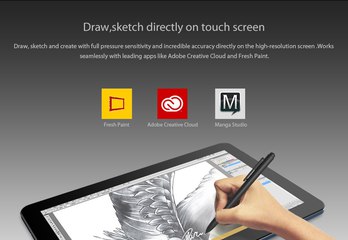
Так вот, наш герой в сравнении с ним – просто летает! Система грузится быстро, все задачи выполняются почти мгновенно. Для целей, которые нужны были моему знакомому он подошел бы гораздо лучше. Да, диагональ экрана меньше. Но зато качество! Картинка выглядит очень сочно, не искажается под любым углом, а запас яркости позволяет пользоваться планшетом даже на улице. В системе есть возможность увеличить иконки и шрифты, но стандартные настройки меня полностью устраивают. Есть даже режим планшета, где все упрощенное и крупное, к нему я так и не привык – пользуюсь в классическом варианте.
Установлена лицензионная операционная система Windows 10. Она гораздо приятней восьмерки. Основные недостатки прошлой версии переработали, есть даже привычная кнопка пуск. Видно что поработали над оптимизацией, учли что операционка будет на портативных устройствах. Предустановлен офис, который активировался, когда я зашел в свою учетную запись Microsoft.
Видно что поработали над оптимизацией, учли что операционка будет на портативных устройствах. Предустановлен офис, который активировался, когда я зашел в свою учетную запись Microsoft.
Система видит 4 gb оперативной памяти. Были некоторые опасения по этому поводу, т.к Intel заявляет о поддержке только 2Gb. Понятия не имею как Chuwi это сделали, но память реальная. Да и если посмотреть от других производителей, то можно найти много моделей с 4Gb памяти.
Внутренней памяти доступно пользователю в объеме 57,6 Gb. Это достаточный объем для системы, необходимых приложений и даже парочки полновесных игрушек. Если не хранить фильмы и забивать все место играм – нехватка памяти не ощущается. В крайнем случае — есть расширение micro sd. Внутренний диск не SSD, а EMMC. Это тоже неплохо, диск показывает хорошую скорость записи\чтения при любых условиях.
При получении планшета я первым делом решил проверить стабильность. Все наверное слышали термин – троттлинг. Если простыми словами, это означает, что при перегреве процессор существенно снижает частоты для охлаждения. Производительность при этом падает и устройство начинает работать очень медленно.
Если простыми словами, это означает, что при перегреве процессор существенно снижает частоты для охлаждения. Производительность при этом падает и устройство начинает работать очень медленно.
В описании процессора на официальном сайте сказано, что максимальная рабочая температура Z8300 – 90 градусов. Т. е. при достижении этого значения скорее всего и начнется троттлинг. Первым дело необходимы программы, которые показывают нагрузку процессора и температуру. Для этих целей отлично подходит Aida 64, в которой есть даже встроенный стресс тест. Он максимально грузит ядра процессора, память и GPU и показывает все в виде удобных графиков. Если будет троттлинг – он его зафиксирует. Почему-то не определилась температура процессора, поэтому установил дополнительно Core Temp. Эта программа в режиме реального времени измеряет температуру на каждом ядре и фиксирует максимальные значения. В начале я проверил температуру в режиме простоя: от 44 до 50 градусов. Далее – умеренная нагрузка, например, web-серфинг или воспроизведение видео: 70 – 75 градусов. Запускаю стресс тест при всех выбранных вариантах нагрузки (процессор, память, графика).
Запускаю стресс тест при всех выбранных вариантах нагрузки (процессор, память, графика).
Температура начинает расти и останавливается на 84 градусах, примерно через 15 минут. Задняя крышка постепенно равномерно нагревается, при этом части где мы держим его руками – остаются прохладными. Еще 15 минут теста показали, что температура больше не растет. 84 градуса на первом ядре, оно оказалось самым горячим. На остальных – чуть меньше (79 — 82). Планшет прошел тест, охлаждение справляется.
Но все же я решил попробовать еще в ручном режиме максимально его нагрузить. Планшет лежал на диване, т.е плохо охлаждался. Я загружал данные на облако в сети, одновременно качал торентом большой файл и еще устанавливал игру Flatout 2. Максимальное значение температуры достигло 85 градусов, падения производительности не было. Тест пройден. Еще примерно неделю я не отключал программу core temp и постоянно следил за температурой. Даже при длительных играх, где на полную мощность работает GPU, перегрева замечено не было.
Далее проверка в синтетических тестах. Сделал я это скорее для интереса, т.к реального положения вещей они не отражают. Тесты не учитывают особенностей нового железа, т.е попросту не оптимизированы. Тем не менее общую картину понять можно. 3D Mark 06 набрал 2127 очков.
3D mark 11 насчитал 618 баллов и сравнил производительность с офисным ПК 5 летней давности. Но это условно, т.к у нас к примеру офисный ПК считается 10 летний ящик с windows XP. А подобный планшет может запустить Diablo 3. Такие вот у буржуев офисные ПК J
Далее, просто скриншоты с встроенных бенчмарков Aida 64.Но гораздо более показательным является игровой тест. Было интересно сравнить прирост в графике и посмотреть на возможности GPU, ведь в прошлом поколении планшетов от Intel by trail графика была не самым сильным местом. Для проверки я выбрал игры разных жанров, специально не самые новые, т. к. все же перед нами планшет, а не мощный игровой компьютер. Игры старался выбирать хитовые.
 И первая – гонки Flat out 2. Снимать показания FPS я буду с помощью программки Fraps. Итак, разрешение максимальное, но картинка не на весь экран, игра не поддерживает такое высокое разрешение. В меню fps более 60, в игре 30 – 40. На самых сложных участках кратковременное опускание до 25. Полностью играбельно!
И первая – гонки Flat out 2. Снимать показания FPS я буду с помощью программки Fraps. Итак, разрешение максимальное, но картинка не на весь экран, игра не поддерживает такое высокое разрешение. В меню fps более 60, в игре 30 – 40. На самых сложных участках кратковременное опускание до 25. Полностью играбельно!Следующую проверил стратегию Kings Bounty. Разрешение выставил максимальное (игра поддерживает 1920х1200), но детализацию мира уменьшил. Видно что игра очень грузит именно процессор, а графики хватает с лихвой. В менюшках fps равен 60, а вот в игре падает до 14-25 в зависимости от размера окружающего мира. В бою – 14 кадров в секунду. Но при этом каких-то притормаживаний не видно, можно быстро вращать камеру. Полностью играбельно! Кстати если уменьшить в настройках разрешение, то fps немного вырастет, но мне комфортно и так.
Следующая игра – легендарная пошаговая стратегия Герои меча и магии. Или Heroes. Про третью, четвертую и пятую часть я молчу, т. к. они хорошо работали и на прошлом поколении планшетов. Разве что Heroes 5 стала работать еще лучше – на максимальных настройках графики. А вот шестая часть более тяжелая, даже не запускалась. Да что там говорить, она даже не работает на моем стареньком компьютере (Athlon X2 3 Ghz, 4 Gb оперативки и видеокарта Geforce 8600 Gt), скорее всего из-за слабенькой видеокарты. Каково же было мое удивление, когда игра запустилась на планшете. И даже начала довольно шустро работать. Но счастье длилось недолго, т.к чем больше я открывал игровое пространство, тем больше проседал fps. В итоге – на глобальной карте fps в среднем равен 9, во время боя 11. На больших картах он может еще больше упасть. Не играбельно.
к. они хорошо работали и на прошлом поколении планшетов. Разве что Heroes 5 стала работать еще лучше – на максимальных настройках графики. А вот шестая часть более тяжелая, даже не запускалась. Да что там говорить, она даже не работает на моем стареньком компьютере (Athlon X2 3 Ghz, 4 Gb оперативки и видеокарта Geforce 8600 Gt), скорее всего из-за слабенькой видеокарты. Каково же было мое удивление, когда игра запустилась на планшете. И даже начала довольно шустро работать. Но счастье длилось недолго, т.к чем больше я открывал игровое пространство, тем больше проседал fps. В итоге – на глобальной карте fps в среднем равен 9, во время боя 11. На больших картах он может еще больше упасть. Не играбельно.
Далее я решил более серьезно нагрузить графику. Для этой цели я установил несколько игр в стиле action. Doom 3 работал на максимальных требованиях, однако почему-то fraps не хотел показывать в игре FPS. Но мой вердикт – полностью играбельно!
Еще одна знаменитая игра – СТАЛКЕР.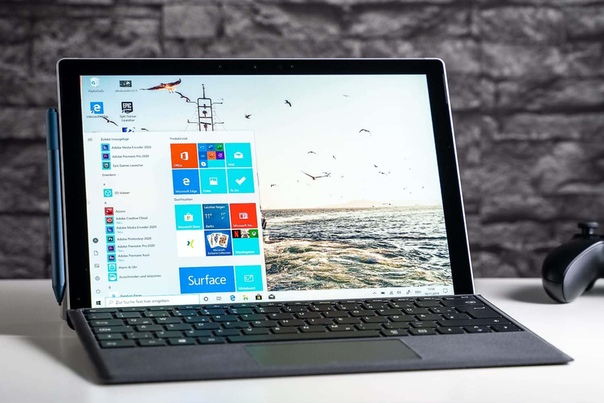 Максимальные настройки графики, средние разрешение экрана. Игра просто летает. Большую часть времени fps не ниже 50, в отдельных моментах проседает до 35. Играбельно настолько, что я увлекся, и за неделю прошел игру. 🙂
Максимальные настройки графики, средние разрешение экрана. Игра просто летает. Большую часть времени fps не ниже 50, в отдельных моментах проседает до 35. Играбельно настолько, что я увлекся, и за неделю прошел игру. 🙂
Лучше всего посмотреть на игровую производительность в видеоролике, где вживую видно как работает та или иная игра.
Вывод очевиден, производительность сильно подросла. Думаю еще максимум пару лет и планшеты смогут заменить полностью ПК. Я вижу это так:
— Использование в «диванном» режиме, как и любого другого планшета.
— Использование, как стационарного. Для этого подключаем через hdmi к большому монитору, клава и мышка – беспроводные, внешний ssd диск в качестве хранилища.
— Использование как нетбука. Для этого одеваем клавиатуру док станцию и можно ехать в командировку или на отдых.
— Продвинутый TV BOX. Подключаем через hdmi к телевизору и смотрим фильмы из онлайн-кинотеатров в высоком качестве.
Подключаем через hdmi к телевизору и смотрим фильмы из онлайн-кинотеатров в высоком качестве.
Очень универсальное устройство получается, может заменить целую гору разных девайсов. Правда если нужна большая мощность, то тогда лучше выбирать что-то на процессорах 8500 или 8700. Двухканальная память, большая производительность. Но и цена пока еще очень кусачая.
Последний, но очень важный момент – автономность. На официальном сайте указана емкость батареи 8000 mAh, но при этом в скобках сказано, что номинальная емкость 6500 mAh. Не совсем ясно, что это значит. Возможно то, что они гарантируют 6500, а больше будет, если повезет. Следует конечно разобрать планшет и замерить емкость батареи разрядом постоянного тока, но разобрать его оказалось непросто. Мне не удалось снять заднюю крышку, после нескольких попыток с заточенной пластиковой картой я бросил это занятие, т. к. был риск повредить корпус. Значит будем тестить потребительским методом. Скачав сериал в HD-качестве я выставил яркость экрана на 50%, звук вывел по Bluetooth на беспроводную гарнитуру. В таком режиме воспроизведение длилось чуть больше 7 часов. Очень даже неплохой результат. В смешанном режиме 6 — 8 часов. Это без игр, т. к. они заметно быстро высаживают батарею. Например, когда я проходил сталкера. То полного заряда мне хватало примерно на 3 – 3,5 часа. Максимально от одного заряда планшет проработал 8,5 часов при яркости экрана 25% и выполнении простых задач (в основном чтение интернет страниц).
В таком режиме воспроизведение длилось чуть больше 7 часов. Очень даже неплохой результат. В смешанном режиме 6 — 8 часов. Это без игр, т. к. они заметно быстро высаживают батарею. Например, когда я проходил сталкера. То полного заряда мне хватало примерно на 3 – 3,5 часа. Максимально от одного заряда планшет проработал 8,5 часов при яркости экрана 25% и выполнении простых задач (в основном чтение интернет страниц).
Итак, что могу сказать по прошествии месяца, а именно столько я пользуюсь планшетом – вещь достойная. Эйфория от покупки уже прошла, но все равно я часто ловлю себя на мысли, что радуюсь девайсу как ребенок новой игрушке. Конечно, это еще пока не тот вариант, который может полноценно заменить стационарный компьютер, но как портативный вариант – просто идеал. Основные плюсы на мой взгляд: Улучшенная производительность в графике, 4 GB оперативной памяти и 64 GB встроенной, отличный IPS экран с высоким разрешением, полноценные USB разъемы v3.0, хорошая автономность. Из недостатков отмечу паршивый звук динамиков и очень простые камеры. Аксессуары понемногу начинают падать в цене и если месяц назад оригинальная клавиатура стоила $50, то сейчас ее можно взять за $37 (*). Плюс сам планшет Chuwi Hi10 (*) обойдется, примерно, в $181.
Аксессуары понемногу начинают падать в цене и если месяц назад оригинальная клавиатура стоила $50, то сейчас ее можно взять за $37 (*). Плюс сам планшет Chuwi Hi10 (*) обойдется, примерно, в $181.
На этом всё, с вами был простой сервис для выбора сложной техники Dronk.Ru. Не забывайте подписываться на наш блог и канал на YouTube, будет ещё много интересного.
p.s.* — вы можете вернуть до 5% стоимости покупки, приобретая товар по этим ссылкам.
Подробнее: dronk.ru/cashback
Другие наши публикации:
8 приспособлений для съемки видео на смартфон
Классы квадрокоптеров – какие бывают и для чего используются
Видеообзор Walkera Runner 250 — полет над каньоном
Наши маленькие радости или чем бюджетно порадовать себя на 23 февраля?
Компания Xiaomi. Дешевле без ущерба к качеству уже не бывает
Chuwi Ilife V5 — робот-пылесос за 99$ или как превратить ежедневную уборку в развлечение
Обзор граверного лазера NEJE или перспективная бизнес модель
Обзор Windows 10 для планшетов
Microsoft рискнула с Windows 8, сосредоточив опыт операционной системы на планшетах. Проблема заключалась в том, что все, кто использовал ОС на ноутбуке или настольном ПК, не любили эту операционную систему. Теперь Microsoft переключила внимание на традиционный опыт ПК c Windows 10. Так что же это значит для пользователей планшетов? Чтобы ответить на этот вопрос, мы тщательно протестировали Windows 10 на нескольких планшетах, высокого класса и бюджетного сегмента. Краткий вердикт: Windows 10 – это то, чем должна была стать Windows 8. Читайте дальше, чтобы узнать больше о Windows 10 на планшетах.
Проблема заключалась в том, что все, кто использовал ОС на ноутбуке или настольном ПК, не любили эту операционную систему. Теперь Microsoft переключила внимание на традиционный опыт ПК c Windows 10. Так что же это значит для пользователей планшетов? Чтобы ответить на этот вопрос, мы тщательно протестировали Windows 10 на нескольких планшетах, высокого класса и бюджетного сегмента. Краткий вердикт: Windows 10 – это то, чем должна была стать Windows 8. Читайте дальше, чтобы узнать больше о Windows 10 на планшетах.
Рейтинг: Лучшие планшеты на Windows 10 | ТОП-10.
Лучшая парадигма
Windows 8 поместила всех пользователей в режим планшета по умолчанию – сильно испорченный современный интерфейс, но он по-прежнему включил версию классического рабочего стола для совместимости с приложениями, написанными для предыдущих версий Windows. Способ, которым Microsoft реализовала это, был неуклюжим, Windows 10 приходит с другими методами… которые имеют гораздо больше смысла.
Windows 10 рассматривает все приложения одинаково, современные и классические. Все они отображаются и взаимодействуют по сути одинаково. Любые сдвиги парадигмы были отброшены.
Но это не значит, что Microsoft игнорирует тот факт, что пользователям планшетов нужен другой интерфейс, нежели пользователям ноутбуков и настольных компьютеров. Компания позаботилась обо всех, применив изящное решение.
Режим планшета…
Подробнее: Как использовать режим планшета в Windows 10?
Windows 10 включает новый режим: Tablet Mode. Он имеет довольно много общего со старым интерфейсом Windows 8 Metro, но он гораздо полезнее, потому что, в отличие от своего предшественника, он работает с интерфейсом Metro и классическим программным обеспечением Windows. Это становится свежим решением новой ОС для пользователей планшетов: они могут запускать приложения одинаково, без ограничений.
Этот режим делает всё возможное, чтобы пользователи планшетов могли работать с приложениями, написанными для традиционных ПК, отображая их на весь экран. Тем не менее, приложения могут быть разработаны для управления курсором или пальцем на сенсорном экране. Именно поэтому пользователи планшетов на Windows должны инвестировать средства в стилус.
Тем не менее, приложения могут быть разработаны для управления курсором или пальцем на сенсорном экране. Именно поэтому пользователи планшетов на Windows должны инвестировать средства в стилус.
К счастью, это решение распространяется не на все приложения. Те, что Microsoft связывает с Windows 10, определенно удобны для сенсорного управления. Наиболее очевидным примером является экран «Пуск», который перекочевал из Windows 8. Это было сделано для того, чтобы пользователи планшетов могли получить доступ к наиболее полезным приложениям, в том числе к электронной почте и веб-серфингу.
Переключение между запущенными приложениями реализовано очень просто. Для этого есть кнопка внизу экрана, но, если вы потяните пальцем с левой стороны экрана, вы переключитесь либо на последнее приложение, либо на слайд-шоу запущенных приложений в фоновом режиме. Простого прикосновения к любому из них достаточно для переключения.
Экран «Пуск» Windows 10.
И пока вы можете критиковать Microsoft за «заимствование» у конкурентов, нет сомнений в том, что кнопка «Назад», включенная в панель навигации в нижней части экрана, полезна. Дизайнеры этой ОС наверняка скажут, что они вдохновлены Windows Phone, но откуда бы не пришло решение, оно является полезным. Этот значок позволяет легко перейти от одного запущенного приложения к другому или с одной веб-страницы на другую. Тем не менее, кнопка «Назад» ещё не была полностью интегрирована, как на Android.
Одним из основных моментов Windows 8 была панель «Charms», доступ к которой осуществляется путем перетаскивания с правой стороны экрана. Новая ОС не отказалась полностью от этого решения, но существенно изменила панель. Windows 10 для планшетов предлагает комбинацию Action Center и группы переключателей для наиболее популярных элементов управления.
Коллекция иконок Charms Bar не всем казалась интуитивно очевидной, чего нельзя сказать о новом Action Center. Появляются уведомления о входящих сообщениях электронной почты, предупреждения о календарных событиях, периодические уведомления о том, какое программное обеспечение было обновлено, даже обновления новостей. Нажмите на одну из этих заметок вызывает соответствующее приложение для работы с ним.
Коллекция настроек, переключаемых ниже Action Center, является наиболее полезной, даже если иногда немного разочаровывает. Например, пока очень удобно включать и выключать Wi-Fi, вы не можете использовать ярлык для выбора точки доступа. Функция выбирает ту, которая больше нравится, только полноценный переход в приложение «Настройки» позволяет изменить точку доступа. Тем не менее, одна из кнопок в этой группе открывает полный набор настроек.
Новый рабочий стол Windows
Новый Windows Desktop – это привычный способ взаимодействия от пользователей ноутбуков и настольных ПК, а также пользователей планшетов, которые подключают клавиатуру и мышку к своему устройству. Это не совсем то же самое, что рабочий стол на Windows 7, но пользователи, которые использовали эту ОС или предшественников, не должны испытывать проблем.
Экран «Пуск» в Windows 10.
В Windows 8 также был встроен настольный режим, чтобы запускать классические приложения Windows, но в этом режиме вы не могли запускать приложения, предназначенные для интерфейса Metro. Windows 10 решает эту проблему на планшетах: вы можете открывать приложения обоих типов в плавающих окнах изменяемого размера, разницы между ними не много, кроме того, что приложения Metro, как правило, легче контролировать кончиками пальцев.
Что активно рекламировалось, меню «Пуск» вернулось со знакомой коллекцией ссылок на часто используемые приложения. Однако решение улучшилось, включив Живую Плитку из Windows 8, поэтому взглянуть на меню «Пуск» (Start) – это всё, что нужно, например, чтобы увидеть напоминание о предстоящем событии в календаре или новых сообщениях Твиттера.
На панели задач в нижней части рабочего стола есть иконки для запуска приложений. Значки для часто используемых приложений также могут быть закреплены здесь.
Microsoft любит новый рабочий стол, поэтому включает поддержку нескольких. Эта идея заимствована из Linux и является полезным инструментом повышения производительности, однако, сначала это немного запутывает. Windows всегда позволяла пользователям быстро переключаться между запущенными приложениями с помощью комбинации клавиш Alt + Tab. В Windows 10 вы можете группировать запущенные приложения на разных виртуальных столах, а затем быстро переключаться между ними с помощью Win + Ctrl + стрелка влево или вправо.
Использование рабочего стола Windows на полноразмерном (10-12-дюймовом) планшете без клавиатуры и мышки возможно, некоторые могли бы предпочесть это решение за его простоту: машина будет работать одинаково, независимо от того, есть ли внешняя клавиатура и мышка, или нет. Однако пользователи меньших планшетов вряд ли найдут это решение практичным, поскольку рабочий стол полон маленьких экранных элементов, которые не являются удобными для пальцев. Вероятно, им лучше остаться в режиме планшета.
Общие изменения
Приложения Почта и Календарь, поставляемые в комплекте с Windows 10 для планшетов, доступны либо из режима Tablet Mode, либо из традиционного Windows Desktop, но они особенно полезны для пользователей планшетов. Чистый внешний вид, с новой «плоской» эстетикой, которую вы найдете в OS X, iOS и Android, имеет второстепенный эффект, который заключается в том, чтобы сделать их удобными для сенсорного управления. Они также хорошо организованы и функциональны, особенно для пользователей планшетов, так как поддерживают жесты и масштабирование.
Приложение «Календарь» для Windows 10.
Internet Explorer отсутствует в новой Win 10, вместо него теперь Microsoft Edge – в качестве официального браузера для Windows 10. Это приложение также имеет более плоский, более простой дизайн, который очень хорош, но Edge не завершен. Есть некоторые баги, в то же время пока нет поддержки расширений браузера. Положительная сторона – в наших тестах Edge отображал веб-страницы быстрее, чем IE. Кроме того, браузер предлагает функцию, которая кажется нацеленной на пользователей планшета: возможность рисовать на веб-страницах, а затем сохранять отмеченные страницы в форме заметок или отправлять их по электронной почте.
(Пользователи, которым нужны функции IE, по-прежнему найдут его в операционной системе, вы всегда сможете установить конкурирующий браузер, такой как Google Chrome.)
Cortana – это виртуальный помощник Microsoft, созданный в качестве конкуренции Siri, он интегрирован в Windows 10 и Edge. Это может быть удобным инструментом для веб-поиска, достаточно сказать: «Эй, Кортана, какая столица Италии?». Но сейчас Кортана больше походит на трюк, чем на что-то действительно полезное, это первая версия – в наших тестах ответы Siri на идентичные вопросы были либо одинаковыми, либо полезными. Тем не менее, пользователи планшетов, которые не любят лишний раз печатать на экранной клавиатуре, могут полюбить Cortan’у.
Что случилось с Windows 10?
Все ожидают, что возникнут проблемы с чем-то большим и сложным, как новая версия Windows. И пока последняя ОС Microsoft кажется менее спорной, нежели предшественник, она тоже не без проблем.
Windows 10 на планшете и Microsoft Edge.
Незаконченный, почти бета-характер Microsoft Edge мы уже обсуждали и, хотя остальная часть Windows 10, кажется, готова к повседневному использованию, есть ещё много мест, где операционная система кажется недостаточно полированной. Microsoft собирается настраивать систему следующие месяцы. Есть множество ошибок, которые вы можете найти.
Элементом, который может быть спорным, является решение потребовать, чтобы все, кто запустил Windows 10 Home, принимали каждое новое обновление системы, как только оно будет доступно. Раньше ошибки в новых версиях Windows вызывали проблемы, а многие люди привыкли откладывать системные обновления, пока не убедятся в том, что они работают должным образом. Теперь же, единственный вариант для отсрочки обновлений – использовать версию Windows 10 Pro.
Несмотря на все улучшения, новая версия не может сделать ничего такого, чтобы помочь пользователям планшетов контролировать сторонние приложения, предназначенные для использования с мышкой, а не кончиками пальцев. И это вовсе не ошибка Microsoft, но в сложившейся ситуации пользователям планшетов остается использовать крошечные виджетов или доставать стилус / перо для работы с программным обеспечением, написанным для Windows 7 или ранних версий.
Windows 10 для планшетов: Подводя итоги
Понятно, что люби обеспокоены Windows 10. Microsoft ошибалась в прошлом. Что мешает теперь? Но это не так. Windows 10 не только лучше на планшетах, чем Windows 8, она лучше Windows 7 на ноутбуках и настольных ПК.
Система новая, поэтому есть некоторые проблемы, но это вовсе не недостатки базового дизайна операционной системы, а относительно небольшие проблемы, которые могут быть решены походя.
Пользователи, которые пытаются решить, заслуживает ли Windows 10 обновления, могли бы прочитать наш обзор Windows 10.
9 лучших планшетов на Windows 10
Windows 10 для планшетов набирает обороты. Устройства на данной платформе пользуются популярностью у людей, у которых и на смартфонах, и на ноутбуках установлена ОС Windows. Синхронизация между устройствами делает работу и общение проще. Преимуществ у таких планшетов несколько, и главными, на текущий момент, являются реально работающая многооконность, а также изменение модели поведения пользовательского интерфейса при подключении клавиатуры. Есть претензии по количеству доступных (портированных) приложений, но они не критичны. Вот с чем у Windows-планшетов действительно «не очень», так это с производительностью в доступных ценовых категориях. Вроде и новые поколения платформы Intel Atom появились, а разработчики все никак не могут отказаться от горячо любимой ими серии Z8xxx. Как результат — массово представлены либо мощные профессиональные решения, либо сравнительно слабые «бытовые». А вот разумный компромисс между ними найти крайне тяжело. Во всяком случае, в наших магазинах.Давайте рассмотрим лучшие планшеты на Windows 10 — «операционке» от Microsoft —в 2017-2018 году, по отзывам экспертов и обычных пользователей.
Учитывая стремление производителей планшетов оснащать свою продукцию полноценной клавиатурой, особенно модели с большой диагональю экрана, тезис о скором времени окончательного отказа от десктопных ПК и ноутбуков в пользу мобильных устройств достаточно спорен. По крайней мере, в сегменте Windows-планшетов. Что ни говори, а операционная система Windows удобнее своих конкурентов в плане создания разнообразного контента. Более того, в своих стенаниях о падении интереса покупателей к планшетам, всевозможные эксперты и аналитики не уточняют, что популярность гибридных устройств практически не уменьшается, а большинство из них составляют как раз модели на Windows 10.
Основные претензии к планшетам на Windows, как правило, связаны не с самим устройством, а со скудным наполнением Windows Store полноценными планшетными приложениями. Даже на крупноформатных гаджетах редактировать документы или работать в неадаптированных программах без стилуса довольно утомительно.
Удачной покупки!
Тест и обзор: Windows 10 на планшетах
Страница 1: Тест и обзор: Windows 10 на планшетах
Операционная система Windows 8 привлекла к себе внимание обновленным интерфейсом, оптимизированным под сенсорную работу. Windows 10 призвана улучшить работу пользователей на классических ПК. Но не пострадала ли от этого работа с сенсорным экраном? Мы установили новую операционную систему Microsoft, чтобы оценить её работу на планшете.
Чтобы подготовить статью к дате объявления Windows 10, мы не стали ждать 29 июля 2015, а выбрали сборку Build 10240. Тем более что Microsoft не представила Release Candidate в привычном понимании, поскольку Windows 10 постоянно улучшается и обновляется. Но сборка 10240 соответствует финальной версии, её можно назвать RTM (RTM — Release To Manufacturing). Версия сборки выводится в нижнем правом углу.
Мы проводили тесты на планшете Surface 3, который по случаю предоставила нам Microsoft. Так что здесь хотелось бы выразить благодарность. Планшет Surface 3 оснащён процессором Atom Cherry Trail, поэтому он обеспечивает производительность, которую можно ожидать в будущем от многих планшетов Windows среднего класса. В следующей таблице приведены спецификации Surface 3:
| Процессор | Intel Atom x7-Z8700 (кэш 2 Мбайт, частота от 1,6 ГГц до 2,4 ГГц) |
| Дисплей | 10,8″, 1.920 x 1.280 пикселей, формат 3:2 |
| Время автономной работы | До 10 часов видео (информация производителя) |
| Камера (фронтальная) | 3,5 МП |
| Камера (тыловая) | 8 МП |
| Память | 4 Гбайт ОЗУ, 128 Гбайт накопитель |
| Габариты/ вес | 267,0 x 187,0 x 8,7 мм, 622 г |
При разработке Windows 10 важное значение придавалось тому, чтобы операционная система удовлетворяла потребности обычных пользователей настольных ПК. Windows 8, которая была ориентирована на сенсорную работу, просто пугала традиционных пользователей новым интерфейсом. И Microsoft сделала два шага, облегчающие владельцам Windows 7 и старых версий Windows переход на Windows 10: стандартно выводится классический рабочий стол, кнопка «Пуск» вернулась на свое привычное место. Так что пользователи настольных ПК будут чувствовать себя, как дома – это было верно и для ранних сборок Technical Preview. Но если вы хотите использовать систему на планшете, то классический рабочий стол будет уже не так удобен. К счастью, как и под Windows 8, мы получаем два варианта вида под Windows 10: классический рабочий стол и планшетный режим.
Планшетный режим
На планшетах данных режим активируется по умолчанию. Впрочем, в любое время можно переключаться между двумя режимами через Action Center (доступен через соответствующую иконку в панели оповещений или через свайп справа). Поддерживается и автоматическое изменение режима – когда Windows 10 определяет отсоединение док-клавиатуры (в случае Surface 3 это Type Cover), после чего переходит из режима Desktop в Tablet.
Когда планшетный режим активен, интерфейс Windows 10 работает совершенно иначе, чем в настольном режиме. Многочисленные элементы управления исчезают, весь экран отдаётся на откуп плиткам, работать с которыми пальцем довольно удобно. Конечно, вы можете менять порядок и размер плиток. Многие приложения Windows работают через учетную запись Microsoft. Без связи с учётной записью плитки окрашиваются серым. Весьма интересна навигационная панель в нижней части экрана. Она очень сильно напоминает соответствующую панель в мобильных операционных системах. Кнопка Windows (физическая или программная) служит для возращения на домашний экран, есть кнопка «Назад», а также кнопка для отображения активных приложений (альтернативно можно сделать вайп слева). Менее привычна кнопка поиска (и вызова персонального помощника – в данном случае Кортана). Правее навигационная панель зарезервирована под информационные сообщения.
В отличие от Modern UI, простой прокрутки вниз недостаточно, чтобы вывести все установленные приложения. Только при нажатии (касании) соответствующего символа (слева над навигационной панелью) будет выведен список приложений. Ещё одна иконка активирует режим энергосбережения, выключение или перезапуск системы. Два данных меню в планшетном режиме фактически повторяют ключевые функции меню «Пуск».
Иконка в левом верхнем углу фактически вызывает меню «Пуск» Windows 10 без области плиток. Здесь имеется управление профилем, можно запустить наиболее часто используемые или недавно добавленные приложения, можно перейти к настройкам или в меню включения/выключения. Здесь становится понятным, что режим планшета представляет собой урезанное меню «Пуск» Windows 10 с дополнительной навигационной панелью.
Поддержка жестов
Чтобы компенсировать потерю элементов управления в планшетном режиме, а также повысить эффективность работы через сенсорный экран, Windows 10 распознает полный набор жестов. Среди них привычные вайпы с краев экрана или тач-пада.
Вайп слева выводит активные приложения. Также можно вывести, например, два приложения рядом друг с другом. Приложения открываются в полноэкранном режиме, они не имеют привычных кнопок Windows. Вайпом сверху их можно адаптировать по размеру или закрывать.
Вайп справа открывает уже не панель Charms, а так называемые Action Center и Notification Center. Здесь видны оповещения, но есть и быстрые настройки. Доступен уменьшенный вид с четырьмя основными кнопками (режим планшета, блокировка вращения, заметки и все настройки), но в стандартном виде вы получите 13 кнопок. На практике быстро находишь и другие отличия – например, яркость экрана регулируется уже не автоматически, а четырьмя этапами (25, 50, 75 и 100 процентов).
Конечно, ОС поддерживает и другие привычные жесты, такие как сведение/разведение двух пальцев для уменьшения/зума, и специальные жесты Microsoft (длительное касание регистрируется как правый клик). Но Windows 10 поддерживает и многие более сложные жесты. Но для использования данных жестов, вовлекающих до четырёх пальцев, требуются специальные «точные» тач-пады. В случае Surface 3 сенсорная панель экрана не поддерживает сложные жесты, но тач-пад в Type Cover уже получает таковую поддержку. На практике жесты с тремя пальцами срабатывали вполне надёжно (например, для вызова Кортана). Впрочем, для четырёх пальцев маленький тач-пад всё равно подходит не лучшим образом.
<>Тест и обзор: Windows 10 на планшетахПроизводительность, время автономной работы, заключение
Отзывы Microsoft Surface 64Gb | Планшеты Microsoft
| Система | |
|---|---|
| Операционная система | Windows RT |
| Процессор/чипсет | Nvidia Tegra 3 1200 МГц |
| Количество ядер | 4 |
| Оперативная память | 2 Гб SDRAM |
| Встроенная память | 64 Гб |
| Поддержка карт памяти | microSDXC, до 64 Гб |
| Экран | |
| Экран | 10.6″, 1366×768 |
| Широкоформатный экран | да |
| Тип экрана | TFT IPS, глянцевый |
| Сенсорный экран | емкостный, мультитач |
| Число пикселей на дюйм (PPI) | 148 |
| Видеопроцессор | NVIDIA GeForce ULP |
| Беспроводная связь | |
| Поддержка Wi-Fi | есть, Wi-Fi 802.11n |
| Поддержка Bluetooth | есть, Bluetooth 4.0 |
| Фотокамера | |
| Тыловая камера | есть |
| Фронтальная камера | есть |
| Звук | |
| Встроенные динамики | есть, звук стерео |
| Встроенный микрофон | есть |
| Функциональность | |
| Автоматическая ориентация экрана | есть |
| Датчики | акселерометр, гироскоп, компас, датчик освещенности |
| QWERTY-клавиатура | опционально |
| Подключение | |
| Подключение к компьютеру по USB | есть |
| Подключение внешних устройств по USB | есть |
| Подключение к телевизору/монитору | micro HDMI |
| Выход аудио/наушники | есть, 3.5 мм |
| Разъем для док-станции | есть |
| Питание | |
| Время работы | 10 ч |
| Размеры и вес | |
| Размеры (ДхШхГ) | 275x172x10 мм |
| Вес | 676 г |
| Дополнительная информация | |
| Особенности | мультитач до 5-ти точек касания |
Перед покупкой уточняйте технические характеристики и комплектацию у продавца*
Установка Windows на планшет — цена, отзывы, частные объявления на YouDo
Если вам необходимо работать на планшете, на котором установлена ОС Андроид, с программами, предназначенными только для Windows, в этом случае необходимо установить ОС Windows на планшет, что не всегда под силу рядовому пользователю.
Установка Windows на планшет
Для многих пользователей установка ОС Windows на планшет становиться серьёзной проблемой, так как это устройство не имеет оптического привода, и традиционный метод установки здесь не подходит. В этом случае вам на помощь придут опытные и квалифицированные исполнители с краудсорс-биржи Youdo.com. Перед тем, как установить Windows на планшет нужно выяснить некоторые детали:
- Поддерживает ли ваш планшет ОС Windows
- Имеется ли у него разъём для подключения USB-клавиатуры
- Понадобится также и сама USB-клавиатура
- Нужно иметь для установки флешку не менее 4 Гб с установкой ОС Windows
Для грамотной установки Windows на планшет наши исполнители имеют всё необходимое оборудования и программное обеспечение. К тому же, с помощью ПО, которое есть в арсенале наших исполнителей, установка Windows на китайский планшет тоже не является проблемой.
Этапы установки Windows на планшет
Основные этапы установки ОС Windows на планшет включают:
- Подсоединение USB-клавиатуры и манипулятора к планшету
- Загрузка с флеш-карты и установка Windows на планшет
- Установка драйвера для тачскрина
- Отсоединение клавиатуры и мыши и проверка работоспособности системы Установка Windows на китайский планшет отличается использованием специального программного обеспечения и определённых настроек. Наши исполнители в соответствии с параметрами вашего планшета определят наиболее оптимальную версию Windows для установки и после её проведения помогут установить всё необходимое программное обеспечение
Как выбрать исполнителя для установки Windows на планшет
Жители Москвы и Санкт-Петербурга смогут лично убедиться в том, что выполнение бытовых задач с помощью наших исполнителей не только удобно и быстро, но также качественно и недорого. На сервере краудсорсинга вы можете ознакомиться с отзывами клиентов по каждому исполнителю, а также увидеть все предложения по конкретному заданию согласно таких параметров, как:
- Вид задания, которое необходимо выполнить
- Место и время выполнения задания
- Стоимость услуг исполнителей
- Рейтинг специалистов на сервисе краудсорсинга
- И другие
Windows 10 отзывы реальных пользователей OS Microsoft
Друзья! Предлагаем вам оставлять по Windows 10 отзывы какими бы они не были: хорошие, плохие или нейтральные. Благодаря вашему мнению мы поможем друг другу в решении проблем с этой OS Microsoft! Пожалуйста, пользуйтесь формой комментирования. Отзывов о работе Виндовс 10 системы на нашем сайте уже более 800, однако самое ценное — полезные советы по исправлению ошибок в ее работе, которые там присутствуют.
Обзор Windows 10
Windows 10 — это новейшая операционная система для персональных компьютеров, разработкой которой мы обязаны инженерам корпорации Microsoft. Десятка выпущена в рамках семейства Windows NT, а основной мыслью разработчиков была сделать систему единой для наиболее используемых человеком устройств (персональных компьютеров, планшетов, смартфонов, консолей Xbox One и так далее). Пользователи могут использовать единую платформу разработки и единый магазин универсальных приложений, которые совместимы со всеми устройствами.
Операционная система Windows 10 поставляется разработчиком в качестве услуги, предполагая выпуск обновлений на протяжении всего цикла ее поддержки Microsoft. В течение первых 12 месяцев после выхода системы на мировой рынок ПО пользователям было предложено бесплатно обновиться со своей Windows 7, Windows 8.1 и Windows Phone 8.1 до Windows 10. Наиболее значимые новинки этой разработки:
Windows 10 — является последней коробочной версией и все последующие ее разработки будут распространяться на планете исключительно в цифровом виде.
Все версии Windows 10
- Windows 10 Домашняя — это базовая версия для пользователей персональных компьютеров и планшетов.
- Windows 10 Домашняя для одного языка — версия, которая аналогична редакции Домашняя, однако возможность изменять язык отключена.
- Windows 10 Домашняя с Bing — эта версия Windows 10 с предустановленной поисковой системой Bing в браузерах Edge и Internet Explorerю Изменить поисковик нельзя.
- Windows 10 Профессиональная — это версия для компьютеров и планшетов с функциями для работы в малом бизнесе.
- Windows 10 S — это специальная конфигурация операционной системы Windows 10 «Профессиональная», которую можно запустить исключительно из Магазина Windows.
- Windows 10 Мобильная — эта версия предназначена для смартфонов и планшетов с небольшим разрешением экрана.
- Windows 10 Корпоративная — данная версия подойдет для более крупного бизнеса с мощными функциями управления корпоративными ресурсами.
- Windows 10 Корпоративная с долгосрочным обслуживанием (LTSC) — это специальная версия «Корпоративной» десятки. Для данной версии компания Microsoft не выпускает обновления компонентов.
- Windows 10 для образовательных учреждений — данный вариант «Корпоративной» предназначен для учебных заведений, голосового помощника нет.
- Windows 10 Мобильная корпоративная — вариант корпоративной версии, который адаптирован под мобильные устройства.
- Windows 10 IoT Домашняя — эта версия предназначена для разнообразных устройств со специфическими функциями.
Отзывы о Windows 10
- Буквально все операции в операционной системе windows 10 записываются в облаке Microsoft;
- Windows 10 — это шпион, который создан спец. службами для сбора личной информации;
- После установки windows 10 компьютер жутко тормозит, самостоятельно включается и выключается;
- После перехода на десятку пропал звук, ни принтер, ни сканер не работают;
- Десятка — просто кошмар, переходите все на Linux, но сам я пока на win 10 поработаю.
Подобные отзывы windows 10 получала сразу после своего «рождения», однако сейчас ситуация кардинально изменилась. Почитатели продуктов Microsoft понимают близость 2020 года, когда прекратится поддержка семерки, и с большим энтузиазмом изучают тонкости настройки и проблемы десятой версии.
Действительно, положительных отзывов становится все больше и это — чистая правда. На нашем сайте их уже несколько сотен (смотрите комментарии), но самое ценное — это те советы и реальные шаги по решению проблем с windows 10, которых там очень много. Ждем отзыв и от вас, уважаемый гость или завсегдатай нашего портала!
10 лучших планшетов с Windows 10 на 2021 год
Выбор лучшей операционной системы при покупке планшета может быть сложной задачей. Споры между двумя основными операционными системами — Android и iPadOS никогда не заканчиваются, но в мире планшетов в наши дни в споры вступает крупный игрок — Microsoft Windows .
Хотя Microsoft поздно вошла в сектор планшетов, но на самом деле она быстро завоевала популярность, обогнав Android и iPadOS. Сегодня вы найдете планшетов с Windows , равное количеству двух других операционных систем.Многие компании берут на себя инициативу использовать Windows на своих планшетах и предоставлять клиентам что-то уникальное и легкое в использовании.
Кроме того, даже Microsoft продолжает обновляться с Windows XP до Windows 10 — путешествие было удивительно красивым, давая клиентам отличный опыт с лучшим выбором приложений.
В настоящее время Windows 10 является наиболее распространенной версией, используемой людьми, и действительно оценивается как одна из лучших на данный момент версий Windows.
Вы можете быть в смятении из-за того, что так много объясняете о планшетах Windows, когда есть такие крупные игроки — Android и iPadOS.Что ж, все зависит от использования и выбора покупателя, но я просто хочу сказать, что не исключайте планшет с Windows из своего списка выбора при совершении покупок.
Лучшие планшеты с Windows на 2021 год (10 лучших вариантов)
Планшеты с Windows идеально подходят для бизнеса и офисных людей, поскольку они оснащены множеством инструментов для повышения производительности для работы с документами, презентациями и многим другим. Здесь мы перечислили лучшие планшеты с Windows 10 с новейшей производительностью и расширенными функциями.
1.Microsoft Surface Go 2
В этом удивительном 10,5-дюймовом планшете на базе Windows есть все, что делает его одним из лучших вариантов того времени.
Доступно в Интернете на Amazon
Surface Go 2 против Surface Pro 7
Это портативное настольное и портативное устройство Microsoft призвано предоставить только лучшее благодаря невероятному разрешению 220 PPI, лучшей производительности и 10 часам автономной работы жизнь.
Microsoft Surface Go 2 — идеальный компаньон для ежедневного напряженного рабочего дня. Он снабжен эффективными аксессуарами, которые помогают максимально эффективно писать, учиться и рисовать.
Он поставляется со встроенным Wi-Fi и расширенными возможностями подключения LTE и поддерживает емкость до 1 ТБ с помощью встроенного устройства чтения карт MicroSD.
Вам также могут понравиться: Лучшие ноутбуки с Windows
Облачное хранилище на одном диске и личное хранилище на одном диске — ценные функции, повышающие безопасность и удобство. Это полноценное семейное устройство с важными функциональными элементами управления, которые позволяют родителям ограничивать экранное время, а также помогают в фильтрации контента. Процессоры Intel Pentium Gold и Core M от 399,99 долларов США обеспечивают его непревзойденное качество.
2. Microsoft Surface Pro 7
Microsoft всегда нацелена на деловых людей и выпускает продукты, которые являются очень гибкими и мобильными.
Проверка на Amazon
Преобразовывая устаревшие офисные помещения, Microsoft представила Surface Pro 7 с эстетичным дизайном. Планшет сверхлегкий и тонкий, что делает его идеальным для мобильных предпринимателей.
Планшет также можно превратить в ПК за доли секунды. Это не только гибкость, но и универсальность, а также расширенные возможности подключения, включая порты USB-C и USB-A.Его подставка и съемная крышка для подписи позволяют превратить планшет в настольный компьютер. Планшет имеет размер 12,3 дюйма с полностью сенсорным дисплеем, который естественным образом адаптируется к условиям освещения.
Связано: 10 лучших планшетов с портами USB 2021
Планшет может быть доступен с тремя вариантами оперативной памяти: 4 ГБ, 8 ГБ и 16 ГБ, а также хранилище 128 ГБ, 256 ГБ, 512 ГБ или 1 ТБ. Поэтому планшет — не что иное, как ноутбук. Мощный процессор и улучшенная графика делают Microsoft Surface Pro 7 уникальным.
Двухъядерный процессор 10-го поколения доступен в вариантах i3, i5 и i7. А операционная система — это не что иное, как Windows 10, что гарантирует, что пользовательский интерфейс будет достаточно интерактивным. Время автономной работы планшета составляет до 10,5 часов.
3. Новый Microsoft Surface Pro X (с процессором Microsoft SQ2)
Microsoft загружает лучшие планшеты Windows на всем рынке. Последний Surface Pro X с усовершенствованным набором микросхем SQ2 продемонстрировал элитную вычислительную мощность и уровень производительности приложений.
Surface Pro X на Amazon
13-дюймовый гибридный планшет работает под управлением операционной системы Windows, в которой были значительно улучшены пользовательский интерфейс и элементы управления навигацией с помощью пера Surface. Surface Pro X обеспечивает захватывающие игровые и кинематографические впечатления благодаря безрамочному экрану, который может автоматически подстраиваться под освещенность комнаты.
Процессор SQ2 поддерживается огромным объемом оперативной памяти 16 ГБ, что позволяет легко запускать высокопроизводительные приложения, включая программное обеспечение для редактирования видео.Лучшее в этом планшете 2-в-1 — это то, что он поставляется с SSD-накопителем, а не с какими-либо стандартными вариантами хранения.
Покупателям предлагается три варианта: 128, 256 и 512 ГБ памяти. Наличие вариантов хранения SSD — это огромный плюс для любого пользователя, поскольку он может извлекать данные и загружать приложения с гораздо большей скоростью, чем обычный жесткий диск.
В случае многозадачности приложения Microsoft 365 помогут вам использовать несколько вкладок без каких-либо задержек или разрывов экрана.Surface Pro X также отлично справляется со съемкой изображений и записью видео 4K благодаря 10-мегапиксельной задней камере с автофокусом.
4. Microsoft Surface Book 3
При цене от 1 599,99 долларов США Surface Book 3 является идеальным ответом на все ваши вопросы и требования. Он предлагает своим пользователям лучшее с точки зрения качества и производительности, а также столь необходимую портативность, позволяющую переносить питание в пути.
Доступно в Интернете на Amazon
Доступно два различных размера дисплеев.Размеры 13,5 или 15 дюймов — это два размера, которые можно выбрать из великолепного сенсорного дисплея с высоким разрешением.
Его великолепные четырехъядерные процессоры Intel Core 10-го поколения обеспечивают его производительность на 50% быстрее, чем Surface book 2.
Он создан для выполнения любых задач и обеспечения наиболее захватывающего и увлекательного игрового процесса. Пользователи могут насладиться феерией отборных видеокарт, включая NVIDIA GeForce GTX 1660 Ti. Он поддерживает 32 ГБ оперативной памяти с «молниеносной памятью 2 ТБ».Он наделен самым мощным аккумулятором, который может работать до 17,5 часов подряд, а также имеет улучшенный режим ожидания.
5. Microsoft Surface Pro 6
Microsoft Surface Pro 6 имеет 12,3-дюймовый дисплей с потрясающим разрешением 2736 × 1824 и 10-точечным мультитач.
Купить на Amazon
Этот планшет с Windows очень легкий, всего 1,70 фунта и изящный, доступен в двух ярких цветах — матовом черном или платиновом.
Более того, планшет обеспечивает большую гибкость, позволяя преобразовать это устройство в ноутбук, студийный режим или планшет по вашему выбору.
Он имеет встроенную подставку, которая дает вам очень много возможностей для преобразования этого планшета в соответствии с вашим удобством и настроением.
Surface Pro 6 поставляется с процессором Intel Core 8-го поколения с оперативной памятью 8/16 ГБ и хранилищем объемом до 1 ТБ. Он очень прочный с точки зрения аккумулятора; он может работать до 13,5 часов при непрерывном использовании Интернета или при просмотре видео, фильмов и т. д. без каких-либо проблем.
На базе Windows 10 Microsoft Surface Pro 6 может стать удобным и самым любимым планшетом, независимо от того, находитесь ли вы в пути или дома.
6. Microsoft Surface Go
Microsoft Surface Go до сих пор является одним из лучших изобретений Microsoft в секторе планшетов. Вскоре после выпуска Surface Go он мгновенно стал самым продаваемым планшетом на рынке.
Проверить на Amazon
10-дюймовый Surface Go очень удобный и легкий, всего 1,15 фунта, который легко помещается в сумке. Этот ультрапортативный планшет с поддержкой 4G очень красив и элегантен на вид.
Microsoft Surface Go предлагает 4 ГБ ОЗУ, но дает два варианта хранения i.е., 64 ГБ и 128 ГБ, что позволяет вам эффективно работать без каких-либо проблем. Более того, Surface Go оснащен процессором Intel Gold 4415Y, обеспечивающим максимальную производительность при использовании планшета и незабываемым пользовательским опытом.
Вы можете легко общаться с семьей и друзьями с помощью этого удобного планшета, так как он оснащен великолепной задней и передней камерой, обеспечивающей лучшее качество. Планшет работает под управлением Windows 10, и вы можете обновить его до Windows 10 Pro, используя все предустановленные приложения Microsoft.
Обладая такими общими функциями, как Wi-Fi, Bluetooth, датчики и т. Д., Surface Go обеспечивает 9-часовую резервную батарею с непрерывным просмотром, загрузкой и загрузкой, что делает этот планшет наиболее востребованным. Вам не нужно беспокоиться о батарее и наслаждаться любимыми шоу или фильмами, не задумываясь.
7. Планшет Lenovo ThinkPad X1 (3-го поколения)
Компания Lenovo всегда была лучшим выбором среди компаний, когда дело касалось покупки ноутбука. Но на самом деле он проявил хороший интерес к сектору планшетов и предложил Lenovo ThinkPad X1, ориентированный на владельцев бизнеса или сотрудников, которые всегда в пути.
Доступно в Интернете на Amazon
Этот 13-дюймовый планшет с безрамочным экраном привлек внимание пользователей в кратчайшие сроки. Lenovo ThinkPad X1 — это планшет 2-в-1, вес которого составляет всего 3 фунта, с полностью сенсорным экраном, позволяющий пользователям легко читать что угодно на экране.
Таблетка очень прочная, защищает от брызг и падений. Lenovo ThinkPad X1 пыленепроницаемый и оснащен очками Corning Gorilla, которые защищают экран планшета.
Lenovo ThinkPad X1 также предлагает перо , которое упрощает пользователям такие задачи, как подписание документов, создание заметок и т. Д.Устройство поддерживает Thunderbolt 3, что означает, что планшет работает очень и эффективно при подключении к другому устройству через USB. Однако время автономной работы предлагаемого планшета ThinkPad X1 составляет 9,5 часов, что сравнительно больше, чем у Microsoft Surface Go.
Работающий под управлением Windows 10, планшет оснащен процессором Intel Core 8-го поколения, а также 16 ГБ оперативной памяти и 1 ТБ памяти, что делает его более похожим на ноутбук.
8. Lenovo Miix 630
Lenovo Miix 630 — это совершенный и превосходный планшет от Lenovo, работающий под управлением Windows 10 и предлагающий пользователям интересные функции.
Посмотреть на Amazon
12,3-дюймовый дисплей Full HD планшета с разрешением 1920 x 1280 отрезал планшет Lenovo Miix 630 от других представленных на рынке, делая его уникальным.
Планшет очень удобен и может быть преобразован в ПК за секунды, в зависимости от использования пользователем или удобства.
Благодаря процессору Qualcomm Snapdragon, Lenovo Miix 630 очень мощный с точки зрения производительности при использовании 4G.
Lenovo Miix 630 также предлагает перо, которое расширяет ваши возможности письма, рисования и каракули, что делает его более продуктивным.Lenovo Miix 630 с 4 ГБ оперативной памяти и 128 ГБ хранилища просто прибил его во всех аспектах, будь то высокая производительность или эффективность.
Планшет работает под управлением Windows 10, что дает пользователям удобный интерфейс и несколько предустановленных приложений. Самое грандиозное в Lenovo Miix 630 — время автономной работы! Что ж, Lenovo Miix 630 предлагает до 20 часов автономной работы. Вам не нужно беспокоиться о тесте планшета и просматривать или смотреть свои любимые шоу или видео без стресса.
9.HP Envy x2 12-e068ms
Компания HP вводит новый форм-фактор в свой планшет два в одном , который считается одним из лучших планшетов Windows на рынке. Планшет имеет множество режимов, чтобы сделать его простым и доступным для пользователей.
HP Envy x2 на Amazon
Envy x2 можно превратить в устройство, подобное ноутбуку, с помощью съемной мягкой клавиатуры. В режиме ноутбука пользователи могут проверять электронную почту и вести блоги, как на своем оригинальном ноутбуке.Альтернативной моделью является режим планшета, и его можно использовать для создания заметок или рисования, когда приходит вдохновение.
Дисплей имеет высокое разрешение, и при письме цифровым пером HP он напоминает бумагу. Уровни чувствительности к давлению улучшились за счет огромных полей, а эффекты окраски, которые он предоставляет, помогают художникам исследовать новые творческие измерения.
HP проделала отличную работу в партнерстве с Qualcomm, чтобы включить высокопроизводительный процессор Snapdragon 835, когда дело касается скорости и производительности.Планшет с диагональю 12,3 дюйма также оснащен 4 ГБ оперативной памяти и 128 ГБ флэш-памяти.
Хотя флеш-память — не лучший вариант, она хорошо работает с процессором и остальной внутренней архитектурой. Батарея просто замечательная, 20+ часов видео и воспроизведения.
10. CHUWI UBook X
Chuwi UBook X — еще один отличный планшет 2-в-1 с уникальными характеристиками — от дисплея до производительности. Chuwi постаралась включить как можно больше функций, чтобы повысить удобство работы пользователей.Они усовершенствовали многие компоненты и аксессуары, а также основное устройство.
Купить на Amazon
Первое, что привлекло внимание многих покупателей, — это IPS-дисплей с разрешением 2K. 12-дюймовый экран полностью ламинирован, и его яркость составляет 340 нит. Даже соотношение сторон установлено на 3: 2, и это помогает создать более открытое и естественное кинематографическое впечатление. Если вам кажется, что за дисплеем приятно смотреть, подождите, пока вы не увидите форм-фактор и дизайн нового UBook X.
Корпус изготовлен из сплава алюминия и магния, что делает его легким и удобным для использования в офисных помещениях. Он назван UBook X из-за его U-образного кронштейна. Его можно настроить на множество гибких уровней до 145 градусов. Благодаря такому уникальному форм-фактору UBook X может быть преобразован в форму платы или ноутбука с минимальными усилиями.
Процессор Intel Gemini Lake N4100 поддерживает внутреннюю архитектуру с турбо частотой 2,4 ГГц. Это высокопроизводительный процессор, который идеально сочетает в себе эффективность батареи и общую производительность.
Планшет также оборудован слотом ОЗУ на 8Гб, который работает по двухканальному механизму. Пользователи могут использовать Hi-Pen для навигации и SSD-накопитель емкостью 256 ГБ для высокоскоростной загрузки и передачи в развлекательных целях и для хранения.
The End Note
Сегодня многие люди просматривают только планшетов с Android, и iPad, но я бы рекомендовал не просто исключать Windows из списка. Судя по вышеупомянутым причинам и лучшему планшету с Windows в списке рынка, вы можете увидеть разницу, которую до сих пор внесла Microsoft.Дело не в том, что если вы домашний — значит, вы не можете купить планшет на Windows, нет, сценарий совершенно другой!
Вы можете выбрать домашний планшет из приведенного выше списка вместе с выбором детского режима, чтобы защитить ваших детей от любых неэтичных действий. Более того, вы можете использовать любой из этих планшетов как настоящую замену своему ноутбуку и наслаждаться огромной гибкостью, обеспечиваемой планшетом.
Если вы ищете что-то уникальное, помимо того, что могут предложить вам Android и iPad, обратите внимание на не только планшет на Windows, но и сравнительно высокоэффективный и разумный.Согласно источникам, Microsoft находится на грани развития всех предыдущих версий и выходит на рынок с чем-то уникальным и новым, касающимся своей операционной системы Windows. Вы можете пользоваться любым из вышеперечисленных планшетов с Windows по отличной цене и без проблем обновить планшет.
Лучшие планшеты с Windows на 2021 год
Когда дело доходит до мира планшетов, трудно отрицать, что Apple имеет большую часть рынка с линейкой iPad; однако у Microsoft есть несколько интересных предложений, касающихся Windows 10.Благодаря мощности Windows на планшете вы можете наслаждаться полноценным рабочим столом с оконной многозадачностью, имея при этом возможность запускать обширную библиотеку унаследованных приложений. Мы выбрали несколько вариантов планшетов, чтобы каждый мог поработать или поиграть в игры. Вот лучшие планшеты с Windows, которые вы можете купить.
Обзор лучших планшетов на Windows
Лучший планшет на Windows в целом: Microsoft Surface Pro 7
Почему вам стоит купить это: С седьмым поколением планшетов Surface Pro Microsoft делает одни из лучших аппаратных средств, которые можно использовать в сочетании с Windows 10.
Для кого: Те, кто ищет самый лучший планшет с Windows 10, которым также не нужна мощь выделенной видеокарты.
Почему мы выбрали Microsoft Surface Pro 7:
Когда мы говорим о мире современных планшетов Windows, мы говорим о планшетах, появившихся в результате выпуска первого устройства Microsoft Surface. Наряду со своими предшественниками Surface Pro зарекомендовал себя как планшет премиум-класса для пользователей Windows.Благодаря сверхлегкой и тонкой конструкции Surface можно легко положить в сумку или носить с собой, а сенсорный экран PixelSense дает вам повод продолжать использовать устройство благодаря 10-точечному мультисенсорному управлению с высоким разрешением. Под капотом пользователи могут использовать до 16 ГБ оперативной памяти LPDDR4, процессор Intel Core i7 10-го поколения и до 1 ТБ на твердотельном накопителе. Единственным недостатком здесь является невозможность добавить более мощный выделенный графический процессор для приложений с интенсивной графикой и игр.
Прочтите наш обзор Microsoft Surface Pro 7
Лучший ультрамобильный планшет на Windows: Microsoft Surface Go 2
Почему вам стоит купить это: Это мощь Windows 10 в небольшом 10,5-дюймовом корпусе по более доступной цене, чем ее аналоги.
Для кого: Студенты, профессионалы бизнеса и все, кто путешествует, но не хочет, чтобы его отягощали большие планшеты.
Почему мы выбрали Microsoft Surface Go 2:
Когда Microsoft выпустила первый планшет Surface Go, мы были взволнованы, но в конечном итоге разочаровались его не впечатляющим внутренним устройством.Surface Go 2 возвращает немного больше возможностей, что идеально подходит для пользователей, просматривающих веб-страницы, проверяя электронную почту, создавая документы и выполняя другую легкую работу. Говоря о легкой работе, Surface Go 2 сам по себе легкий, весит всего 1,2 фунта. Surface Go 2 можно модернизировать, чтобы он мог похвастаться процессором Intel M3, который Microsoft с гордостью заявляет, что он на 64% быстрее, чем первый Surface Go, до 8 ГБ оперативной памяти и 128 ГБ твердотельной памяти. Если вы путешествуете, вы также можете добавить модем Qualcomm Snapdragon X16 LTE для высокоскоростного подключения, когда вы находитесь вдали от сети Wi-Fi.
Прочтите наш обзор Microsoft Surface Go 2
Лучший планшет на Windows для бизнеса: Lenovo Thinkpad X1 Tablet
Грег Момберт / Digital TrendsПочему вам стоит купить это: ThinkPad был основным брендом для профессионалов бизнеса, и производительность и надежность X1 Tablet не исключение.
Для кого это: Бизнес-профессионалы, которым нужен планшет, который будет держать их на связи, обеспечивая при этом бесперебойную работу ИТ-отдела за кулисами.
Почему мы выбрали планшет Lenovo Thinkpad X1:
Если вы одели планшет Microsoft Surface Pro в деловой костюм военного класса, у вас будет планшет Lenovo ThinkPad X1. Lenovo не играет с этим дорогим планшетом на Windows, но он действительно обеспечивает максимальное удобство. Сенсорный экран великолепен своим разрешением 3K, а дополнительный процессор Core i7 делает эту машину более достойной, чем просто взгляд. Конечно, сердцем любого ThinkPad является клавиатура, и Lenovo продолжает предлагать здесь варианты мирового класса.Время автономной работы можно увеличить, но взамен вы купите планшет, который прошел испытания на соответствие 12-ти требованиям военного класса и предлагает компоненты, которые легко заменять.
Лучший планшет на Windows для опытных пользователей: Microsoft Surface Book 3
Почему вам стоит купить это: Surface Book представляет собой самый мощный вариант от Microsoft с процессором Intel Core i7, 32 ГБ оперативной памяти и графическим процессором NVIDIA GeForce GTX.
Для кого это: Опытные пользователи, которым требуется максимум возможностей для своих планшетов, и те, у кого есть деньги, чтобы добавить еще несколько наворотов.
Почему мы выбрали Microsoft Surface Book 3:
Microsoft Surface Book 3 — это ноутбук или планшет? Если коротко, то и то, и другое, но поскольку внутренние компоненты расположены внутри экрана, мы рассматриваем аппаратную клавиатуру как громоздкое дополнение. Если вам нужен планшет, который предлагает мощность, Surface Book 3 доступен в двух размерах, 13,5-дюймовом и 15-дюймовом, и обеспечивает одни из самых высоких характеристик среди всех компьютеров, которые Microsoft в настоящее время предлагает на рынке.Вы можете использовать Surface Book 3 как автономный планшет или установить его в базу, чтобы получить физическую клавиатуру, трекпад и дополнительное время автономной работы. Surface Book 3 также совместим с Surface Pen и Surface Dial, чтобы вы могли рисовать свои самые лучшие идеи. Просто следите за ценой, так как обновления могут быть дорогими.
Прочтите наш обзор Microsoft Surface Book 3
Лучшая Windows на планшете ARM: Microsoft Surface Pro X
Почему вам стоит купить это: Он представляет следующее поколение устройств Surface с ультратонким и легким дизайном, наряду с наборами микросхем Microsoft SQ 1 и SQ 2.
Для кого это: поклонников Windows 10, которые хотят жить на передовой, и пользователей, которым требуется до 15 часов автономной работы без подзарядки.
Microsoft Surface Pro X — уникальный зверь, потому что он многообещающий, но не для всех пользователей. Являясь частью следующего поколения компьютеров с Windows 10, Surface Pro X разработан для работы на платформе ARM с наборами микросхем Microsoft SQ. В результате получилась невероятно тонкая и легкая машина с безупречным временем автономной работы.Microsoft решила добавить в пакет сверхбыстрый LTE, что сделало Surface Pro X отличным устройством для тех, кто всегда в пути. Следует отметить один недостаток: эмуляция Microsoft x86 не так отлажена, как ее конкурент с фруктовым логотипом в Калифорнии. Для обычного пользователя это означает, что некоторые традиционные приложения Windows, которые всегда работали, могут здесь не так хорошо работать.
Прочтите наш обзор Microsoft Surface Pro X
Рекомендации редакции
Top 7: лучший тест и сравнение планшетов с Windows
Какой лучший планшет с Windows в 2021 году? Каждый год Microsoft, Lenovo и другие бренды выпускают множество новых планшетов 2-в-1.Некоторые из них очень похожи друг на друга, а другие обладают уникальными функциями. Большинство выпускается с клавиатурой и активным пером. И все они работают под управлением Windows 10. Итак, какая из них лучше?
Я бываю почти на каждой торговой выставке и просматриваю почти каждый планшет Windows, когда он доступен. Здесь вы можете найти лучшие, которые я могу порекомендовать на данный момент. Вверху вы найдете лучшие, а ниже перечислены несколько более дешевых альтернатив.
Да, я просмотрел все планшеты с Windows в этом списке.Ссылки на них приведены ниже, а все остальные мои обзоры вы можете найти здесь.
Лучшие планшеты с Windows: краткий обзор
Вот краткий обзор лучших планшетов с Windows, которые я могу порекомендовать.
- Лучший планшет на Windows в целом: Microsoft Surface Pro 7 (на Amazon *). Microsoft Surface Pro 7 — лучший планшет Windows в целом. Он отличается превосходным дизайном, большим 12,3-дюймовым экраном и быстрее, чем любое другое устройство в этом списке.В то же время вы можете получить его с помощью Microsoft Surface Pen и фантастической обложки Microsoft Type Cover. Если вас не беспокоит его высокая цена, это лучший выбор.
- Интересная альтернатива: Lenovo Yoga Duet 7i (на Amazon *). Lenovo Yoga Duet 7i — интересная альтернатива Pro 7. Его базовая конструкция с высококачественным корпусом и встроенной подставкой такая же. Но 13-дюймовый экран немного больше, и клавиатурой можно пользоваться даже отдельно от планшета. Это немного медленнее, но, поскольку клавиатура и активное перо обычно прилагаются, это может быть немного дешевле.
- Более дешевый планшет Microsoft: Microsoft Surface Pro 6 (на Amazon *). Если Surface Pro 7 для вас дороговат, но вам нужны те же функции, Surface Pro 6 все равно может быть отличным выбором. По крайней мере, если удастся найти выгодную сделку, потому что, конечно, она должна быть дешевле. Базовый дизайн, экран и аксессуары для клавиатуры и пера такие же. Но внутреннее оборудование немного медленнее, и у вас нет порта USB C.
- Лучший 10-дюймовый планшет Windows: Microsoft Surface Go 2 (на Amazon *). Microsoft Surface Go 2 — лучший 10-дюймовый планшет на Windows, который вы можете получить. Он имеет тот же базовый дизайн премиум-класса, что и Pro 7, работает с тем же Surface Pen, и вы можете получить хорошую обложку Type Cover. Его 10,5-дюймовый экран меньше, но симпатичный. Вы можете получить его с процессором Intel Core m3, который медленнее, но достаточно быстр для работы в офисе.
- Хороший недорогой 10-дюймовый планшет на Windows: Lenovo IdeaPad Duet 3i (на Amazon *). Lenovo IdeaPad Duet 3i — более дешевая альтернатива Microsoft Surface Go 2.Многие функции схожи, и это касается и конструкции со встроенной подставкой. Но 10,3-дюймовый экран немного меньше, а оборудование немного медленнее. Поскольку клавиатура обычно входит в комплект, она может быть намного дешевле.
- Самый дешевый планшет на Windows: Lenovo IdeaPad D330 (на Amazon *). Lenovo IdeaPad D330 является предшественником Yoga Duet 3i. Если вы можете найти выгодную сделку и хотите как можно более дешевый планшет с Windows, это все равно может быть достойным выбором.Не ожидайте высококлассного оборудования, поскольку вы можете получить его с 10-дюймовым экраном высокой четкости и 2 ГБ оперативной памяти. Но если вам не нужно больше, вы можете значительно сэкономить. Клавиатура снова включена.
- Отличный планшет Windows ARM: Microsoft Surface Pro X (на Amazon *). Если вам нужен стандартный планшет с Windows, держитесь подальше от Microsoft Surface Pro X. Но если вы любите экспериментировать, это может быть захватывающий выбор. Surface Pro X кажется более современным Pro 7 снаружи, и вы можете получить его с фантастическим пером и клавиатурой.Но сердце внутри — это процессор ARM, работающий под управлением Windows на ARM. Таким образом, вы не сможете установить большинство традиционных программ Windows.
Лучший планшет на Windows: подробный обзор
Давайте рассмотрим их все более подробно. Если вы хотите узнать больше, вы можете найти ссылки на мои обзоры под всеми ними.
Microsoft Surface Pro 7: лучший планшет на Windows
Microsoft Surface Pro 7 на* AmazonMicrosoft Surface Pro 7 — лучший планшет на Windows, который вы можете купить прямо сейчас.Он быстрее, чем его конкуренты, потому что вы можете получить его с процессором Intel Core i3, i5 и i7 10 -го поколения , который имеет доступ к до 16 ГБ ОЗУ и до 1 ТБ SSD. Оборудование достаточно мощное для требовательной работы в Adobe Photoshop CC и для редактирования легких видео в Adobe Premiere Pro.
Один из недостатков — большие рамки экрана. Но 12,3-дюймовый дисплей PixelSense — фантастический дисплей, который отлично подходит для редактирования фотографий. Он поддерживает Microsoft Surface Pen — фантастический чувствительный к давлению активный стилус, который можно купить отдельно.Вместе с OneNote вы можете использовать его для рукописных заметок. Распознавание рукописного ввода также встроено в Windows 10, а перо отлично работает в таких приложениях, как Photoshop.
Несмотря на то, что дизайну уже несколько поколений, он остается одним из основных моментов Pro 7. Мы получаем супер-премиальный магниевый корпус со встроенной подставкой, которая отлично работает. Мне нравится, что мы наконец-то получили порт USB C, который долгое время отсутствовал в планшетах Microsoft.
Еще один замечательный аксессуар — это Microsoft Type Cover.Это одна из лучших обложек для клавиатуры, которую вы можете получить в целом. На нем удобно печатать, в сложенном виде он защищает экран, а встроенный тачпад тоже отлично работает. Вы подключаете его к планшету с помощью магнита, и он имеет магнитную полосу, так что вы можете использовать клавиатуру под углом.
В планшете приличные динамики, есть слот для карт памяти microSD, хорошая веб-камера. Вы можете разблокировать его с помощью распознавания лиц и Windows Hello благодаря инфракрасной камере, расположенной рядом с веб-камерой.
Пару слов об играх.Такие требовательные игры, как Epic Games Fortnite, действительно работают на Surface Pro 7. Но поскольку у него нет выделенной видеокарты, он работает намного хуже, чем игровой ноутбук с аналогичной ценой. Итак, да, вы можете поиграть, но я бы не рекомендовал ни один планшет с Windows в качестве специализированного игрового устройства.
Прочтите: Обзор моего Microsoft Surface Pro 7
Lenovo Yoga Duet 7i: интересная альтернатива
Lenovo Yoga Duet 7i на* AmazonLenovo Yoga Duet 7i — интересная альтернатива Surface Pro 7.Он имеет аналогичную базовую конструкцию с высококачественным корпусом и встроенной подставкой. Но он выглядит немного современнее, и мне нравится, что мы получили 13-дюймовый экран побольше, что тоже неплохо. Поскольку его аксессуары обычно входят в комплект, он часто немного дешевле, чем планшет Microsoft.
С учетом сказанного, Lenovo Yoga Duet 7i немного медленнее. Хотя вы можете получить его с 10 процессорами Intel Core i3, i5 и i7 поколения -го поколения , они немного медленнее.В частности, графическая производительность немного хуже. Если вы в основном занимаетесь офисной работой, трудно увидеть реальную разницу, но в моем тесте рендеринга видео она была намного медленнее. Вы можете получить до 16 ГБ ОЗУ и до 1 ТБ SSD.
Обычно Lenovo поставляет его с активным стилусом, который работает почти так же, как Surface Pen. Вы можете использовать его для рукописного ввода и рисования. Крышка клавиатуры также входит в комплект, и это одна из уникальных особенностей Duet 7i. Хотя его можно использовать, как обычно, прикрепленным к планшету, вы также можете использовать его, когда он отсоединен.Это потому, что у него собственная батарея и встроенный Bluetooth. Это может быть полезно, например, в самолете или поезде с небольшим столом. Планшет можно разместить на столе, а клавиатуру у вас на коленях.
Во время обзора заметил, что динамики довольно плохие. Но мне нравится, что у нас есть три порта USB C и инфракрасная камера с поддержкой распознавания лиц Windows Hello. Это хорошо работает.
Прочтите: Обзор моего Lenovo Yoga Duet 7i
Microsoft Surface Pro 6: более дешевый планшет Microsoft
Microsoft Surface Pro 6 на* AmazonMicrosoft Surface Pro 6 является предшественником Surface Pro 7.Но я все равно могу порекомендовать его, если вы хотите сэкономить и можете найти выгодную сделку. Когда цены схожи, имеет смысл приобрести более новую версию. Это должно быть очевидно. Но помимо отсутствия порта USB C и немного более старого внутреннего оборудования, они почти идентичны.
Surface Pro 6 имеет тот же базовый дизайн, что и 7, включая высококачественный магниевый корпус и встроенную подставку. Ручка Surface Pen и официальная обложка Type Cover абсолютно одинаковы. Так что да, клавиатура и перо вообще не изменились.Это касается и симпатичного 12,3-дюймового дисплея PixelSense.
Теперь внутреннее оборудование другое. Вы можете получить Surface Pro 6 с процессорами Intel Core i5 и Core i7 поколения 8 -го . Они не намного, но немного медленнее, чем новые. Опять же, вы можете выбрать до 16 ГБ ОЗУ и до 1 ТБ SSD. Все остальные функции, такие как инфракрасная камера и динамики, тоже остались прежними.
Прочтите: Мой обзор Microsoft Surface Pro 6
Microsoft Surface Go 2: лучший 10-дюймовый планшет на Windows
Microsoft Surface Go 2 на* AmazonMicrosoft Surface Go 2 — лучший маленький 10-дюймовый планшет на данный момент.Если быть точным, у него 10,5-дюймовый экран, который отлично подходит для разрешения Full HD. Вы можете использовать его с тем же пером Microsoft Surface Pen, которое также работает с Pro 7. На самом деле, они отлично работают вместе, особенно с OneNote. Это может быть фантастический планшет OneNote, если вы любите делать рукописные заметки.
Здесь мы получаем аналогичный дизайн премиум-класса со встроенной подставкой, портом USB C и функцией распознавания лиц. Типовая крышка, которую Microsoft продает для Surface Go 2, конечно, немного меньше, но она также высокого качества и отлично работает, когда вы привыкнете к меньшему дизайну.Он имеет встроенный тачпад и магнитную полосу, так что вы можете использовать его под углом.
Как и следовало ожидать, внутреннее оборудование немного медленнее. Вы можете получить его с процессором Intel Pentium Gold 4425Y, 4 ГБ оперативной памяти и 64 ГБ памяти eMMC, что отлично подходит для базового офисного использования. Но вы получите гораздо лучший опыт, если получите тот, который оснащен набором микросхем Intel Core m3, 8 ГБ оперативной памяти и подходящим твердотельным накопителем на 128 ГБ. Этого недостаточно для требовательной работы в Photoshop, но он работает нормально, если вам это нужно.
В отличие от первой пары устройств в этом списке, я бы не рекомендовал заменять полноценный настольный компьютер на Surface Go 2. Но это может быть отличным вторым устройством, если вам нужно что-то небольшое, работающее под управлением Windows, когда вы путешествуете.
Кстати, планшет из коробки работает под управлением Windows 10 в S Mode. Это означает, что сначала вы не сможете устанавливать приложения, которых нет в Microsoft Store. Но не волнуйтесь, вы можете переключиться на обычную Windows 10 всего за пару кликов.Как только вы это сделаете, вы можете установить все, что захотите.
Прочтите: Обзор моего Microsoft Surface Go 2
Lenovo IdeaPad Duet 3i: отличная альтернатива
Lenovo IdeaPad Duet 3i на* AmazonLenovo IdeaPad Duet 3i может быть отличной альтернативой Microsoft Surface Go 2. Обычно он немного дешевле, тем более что крышка клавиатуры почти всегда, кажется, входит в комплект без дополнительной оплаты. Базовая конструкция очень похожа. Мы получаем красивый корпус со встроенной подставкой и клавиатурой с магнитным креплением.Это маленькая, но хорошо продуманная клавиатура.
Lenovo поставляет IdeaPad Duet 3i с 10,3-дюймовым экраном и разрешением Full HD. Похоже, что некоторые или все версии планшета поддерживают активное перо. Однако попробовать это у меня не получилось. Сам экран хороший.
Производительность немного ниже, чем у Go 2. Здесь вы можете получить версии с процессором Intel Celeron N4020 до Intel Pentium N5030. Он имеет от 4 до 8 ГБ оперативной памяти, а также 64 или 128 ГБ памяти eMMC.Lenovo также продает версии со встроенным LTE, что для некоторых может быть весьма интересно.
Итак, это может быть хорошим выбором, если вы ищете небольшой планшет для офисной работы. Но, как и в случае с Go 2, я не могу рекомендовать его для требовательной работы с графикой или высококлассных игр. Для этого вам понадобится лучшая производительность.
Мне нравится, что Duet 3i имеет два порта USB C 3.2. Но у него нет инфракрасной камеры, что означает, что вы не можете разблокировать его с помощью распознавания лиц. Сканера отпечатков пальцев у него тоже нет.Это означает, что вы можете разблокировать его с помощью PIN-кода, рисунка или пароля.
По умолчанию он работает под управлением Windows 10 в S-режиме. Если вы хотите установить другие приложения, которых нет в Microsoft Store, вы можете переключиться на Windows 10 Pro с помощью пары щелчков мышью без каких-либо дополнительных затрат.
Прочтите: Обзор моего Lenovo IdeaPad Duet 3i
Lenovo IdeaPad D330: самый дешевый (хороший) планшет на Windows
Lenovo IdeaPad D330 на* AmazonLenovo IdeaPad D330 является предшественником IdeaPad Duet 3i.Я могу порекомендовать его, если вам нужен еще более дешевый планшет, если вы можете найти хорошее предложение. Это также означает, что я не могу рекомендовать его, если вам, конечно, нужен мощный процессор. Но это нормально для офисной работы, если вы ищете что-то дешевое.
Его базовая конструкция немного отличается. IdeaPad D330 поставляется с прочной док-станцией с клавиатурой, что означает, что он будет намного более стабильным и безопасным, если вы используете его на коленях. Благодаря 10,1-дюймовому экрану клавиатура намного меньше стандартной.По размеру аналогичен Surface Go 2 и Duet 3i.
Я считаю, что 10,1-дюймовый экран Full HD — это хорошо. Но вы можете получить его даже с HD-дисплеем с более низким разрешением. Я не могу порекомендовать это, если вы действительно не хотите тратить как можно меньше. При желании вы можете получить этот планшет с очень низкими характеристиками. Это означает всего 2 ГБ оперативной памяти, что довольно мало для Windows 10 в наши дни, а также процессора Intel Celeron 4000.
Но вы также можете получить его с 4 ГБ оперативной памяти, процессором до Intel Pentium N5000 и 64 или 128 ГБ хранилища eMMC.LTE — тоже вариант.
Прочтите: Обзор моего Lenovo IdeaPad D330
Microsoft Surface Pro X: лучший планшет Windows ARM
Microsoft Surface Pro X на* AmazonСо стороны Microsoft Surface Pro X выглядит как идеальный планшет с Windows. У него гораздо более современный дизайн, чем у Surface Pro 7. Корпус выглядит превосходно, в него встроена красивая подставка, а рамки вокруг его большего 13-дюймового экрана намного меньше. Но внутреннее оборудование тоже сильно отличается, и это может быть проблемой.
Surface Pro X поставляется с процессором ARM, произведенным Microsoft и Qualcomm. Это означает, что базовая технология аналогична чипам, которые вы можете найти на планшетах Android или iPad. Хотя в теории это звучит великолепно, это также означает, что он работает под управлением Windows на ARM. Эта версия Windows способна запускать большинство приложений из Microsoft Store, а также Microsoft Office.
Но другие приложения, не созданные для Windows на ARM, либо вообще не работают, либо работают намного хуже, чем на процессорах Intel или AMD.Таким образом, даже если вы много платите за высокопроизводительный планшет, который должен работать под управлением Windows, вы не можете использовать такие требовательные приложения, как, например, Adobe Premiere Pro. Вы также не можете установить многие, если не большинство драйверов.
Итак, поскольку вы, вероятно, ищете планшет с Windows, потому что хотите использовать традиционные настольные приложения, я не могу рекомендовать Surface Pro X для большинства. Однако это может быть интересным выбором, если вы просто хотите запускать приложения Microsoft Office или, например, OneNote. И вам должно быть интересно экспериментировать.
Аксессуары, которые Microsoft продает для Surface Pro X, просто фантастические. Мне очень нравится Type Cover, и новая ручка Surface Slim Pen тоже хорошо выполнена. Планшет также поддерживает стандарт LTE, поэтому вы всегда можете быть подключены к Интернету.
Дело в том, что если вам не нужно запускать традиционные настольные приложения Windows, то почему бы вам вместо этого не получить 12,9-дюймовый Apple iPad Pro или 12,4-дюймовый Samsung Galaxy Tab S7 +? Вместе со своими аксессуарами они очень похожи. Вы получаете преимущества процессора ARM в дополнение к огромному выбору приложений, которые, честно говоря, вы не получаете из Microsoft Store.
Прочтите: Мой обзор Microsoft Surface Pro X
Как насчет других вариантов?
Есть еще несколько вариантов, которые я не проверял. Например, в большинстве стран можно купить дешевые планшеты менее известных брендов. Поскольку я живу в Германии, я не могу тестировать местные индийские или американские бренды. Часто они звучат хорошо на бумаге, но на самом деле плохи из-за слишком медленного хранения или по другим причинам. Но может случиться так, что вы сможете получить отличную сделку, поэтому вам придется проверить местные отзывы на предмет этого.
Если вам нужен мобильный компьютер под управлением Windows с сенсорным экраном и вам не нужен только планшет без клавиатуры, то приобретать планшет с Windows практически бессмысленно. Все основные бренды производят ноутбуки 2-в-1, которые, вероятно, лучше подходят для вас в этом случае. У них тоже есть сенсорные экраны, вы можете сложить их в толстый планшет, и многие из них также имеют активную поддержку пера.
Еще одно устройство, на которое вы могли бы обратить внимание, — это Microsoft Surface Book 3. Без основания это, по сути, тяжелый и мощный планшет.Но это тоже очень дорого. Вы должны проверить это, если вам нужно намного больше производительности, чем может предложить Surface Pro 7.
Если вам не нужно использовать определенное приложение для Windows, вам не нужно покупать планшет с Windows. Вы можете получить отличные чехлы для клавиатуры и активные ручки, например, для Apple iPad Pro и Samsung Galaxy Tab S7 +, которые также могут быть полезны для продуктивной работы. А более дешевая 10-дюймовая альтернатива — это Lenovo Duet Chromebook, который работает под управлением Chrome OS, поставляется с хорошей крышкой клавиатуры и поддерживает стилус USI.
Обзор планшетов
Я просматриваю практически все выпущенные планшеты, и это, безусловно, относится к планшетам от крупных производителей. Каждый раз, когда я делаю обзор устройства с Windows, я пытаюсь на время заменить им свой ноутбук. Вот как я могу по-настоящему прочувствовать его, посмотреть, как он работает за пределами тестов, и можно ли вообще заменить им «настоящий» ПК. Моя ежедневная рабочая нагрузка состоит из стандартной офисной работы в Microsoft Word, немного в Excel, и я использую Adobe Photoshop CC и Adobe Premiere Pro.
Мои тесты состоят из двух частей. Первое — это мое личное впечатление. А вторые — это бенчмарки и более объективное тестирование. Например, я всегда запускаю такие тесты, как Geekbench 4 и 5, а также Cinebench. И если возможно, я провожу тест рендеринга в Adobe Premiere Rush. Чтобы оценить время автономной работы, я зацикливаю HD-видео локально и на YouTube в двух отдельных тестах.
Планшеты с Windows в целом не подходят для игр. Но я все же пробую такие игры, как Fortnite или Cuphead, и если они не запускаются, обычно запускается Asphalt 9.
Ответы на ваши вопросы
Здесь я отвечаю на пару вопросов, которые мне часто задают. Если вы хотите узнать что-то еще, напишите мне в Twitter.
Кому подойдет Windows-планшет?Если вам нужно специальное приложение для Windows, вам следует приобрести планшет с Windows. Например, это может быть полная настольная версия Microsoft Office. Это может быть пакет Adobe или деловая программа. Или потому, что вы изучаете информатику, и вам нужно запустить что-то специально для программирования.Я думаю, что для большинства Windows также лучше подходит, если вы хотите заменить ноутбук планшетом. Но если вам не нужна, в частности, Windows, вам может быть лучше с планшетом Android или iPad.
Могу ли я подключить принтеры к планшету с Windows?Обычно да. Поскольку почти все планшеты с Windows ведут себя так же, как и любой другой обычный компьютер с Windows, обычно можно подключать все типы принтеров, и они либо уже работают, либо вы просто устанавливаете драйвер. Но есть одно исключение.Если ваш планшет работает под управлением Windows 10 в S-режиме или Windows на ARM, например Surface Pro X, основные функции вашего принтера могут по-прежнему работать. Но вы, вероятно, не сможете установить какой-либо конкретный драйвер или программное обеспечение, необходимое для более продвинутых функций.
Является ли Microsoft Office для моего планшета бесплатным?Наверное, нет. Microsoft Office может быть бесплатным на планшетах с экраном 10 дюймов или меньше. Но у большинства современных есть хотя бы немного больший дисплей, а это значит, что вам придется его покупать.Иногда магазины и производители продают свои планшеты вместе с подпиской на Microsoft 365, поэтому в некоторых случаях они могут быть бесплатными.
У планшетов Samsung работает Windows?Компания Samsung производила планшеты на Windows. Но уже пару лет не выпускают нового. Вы не можете установить Windows на их устройства Android.
А можно на планшет винду 10 поставить?Это зависит от обстоятельств. Если на вашем планшете установлена Windows 7 или 8, вы можете установить Windows 10 так же, как и на любой другой компьютер, при условии, что оборудование достаточно мощное.Но вы не можете установить его на планшеты под управлением Android, Chrome OS или iPadOS.
В чем разница между планшетом Windows и планшетом Android?Есть одно принципиальное различие между Windows и Android. Android — это в первую очередь мобильная операционная система, а во вторую — операционная система для планшетов или настольных компьютеров. С другой стороны, Windows — это операционная система для настольных ПК, в которой позже были добавлены удобные для мобильных устройств функции для планшетов. Обычно планшет Windows может вести себя как любой другой настольный компьютер, в то время как устройство Android больше похоже на телефон.
Как долго обновляются планшеты с Windows?Обычно планшеты с Windows обновляются намного дольше, чем планшеты iPad или Android. Это потому, что обновление доставляется непосредственно Microsoft, независимо от того, кто его делает. Так что, если аппаратное обеспечение не станет слишком медленным, ваш планшет должен быть обновлен с точки зрения программного обеспечения на долгие годы. Однако в прошлом было несколько исключений. Около десяти лет назад Microsoft экспериментировала с Windows RT. Планшеты, на которых установлено это программное обеспечение, не сильно обновлялись.
Подходят ли планшеты с Windows для игр?Нет. Большинство планшетов Android и iPad лучше подходят для игр. Это связано с тем, что на планшетах с Windows обычно нет выделенной видеокарты. Конечно, вы можете играть в более простые игры, хотя они обычно предназначены для игры с мышью и клавиатурой, а не с сенсорным экраном. Обычно такие требовательные игры, как Fortnite или PUBG, лучше работают на планшетах премиум-класса под управлением Android или iPadOS. Или на традиционном игровом ноутбуке или ПК.
Подойдут ли планшеты с Windows для учебы в колледже?Да, планшеты на Windows отлично подходят для учебы в колледже.Но это также зависит от того, что вам нужно делать. Если вы изучаете информатику или вам нужно приложение для Windows для определенной цели, они могут стать для вас идеальным выбором. Планшеты Windows отлично подходят, если вы хотите заменить ноутбук или настольный компьютер. Но если вам вообще не нужна операционная система Microsoft, вам также стоит попробовать устройства под управлением Android, iPadOS и Chrome OS.
Обзор Surface Go 2: меньший по размеру и дешевый планшет от Microsoft на Windows 10 | Microsoft Surface
Surface Go 2 — вторая версия недорогого и компактного планшетного компьютера Microsoft, которая продолжает доказывать, что дешевые ПК с Windows не должны быть ужасными.
Surface Go 2 начинается с 399 фунтов стерлингов, но за это вы не получите клавиатуру Type Cover за 100 фунтов стерлингов, которая является обязательной. Это помещает Surface Go 2 в категорию недорогих ПК и делает его самым дешевым из существующих ПК Microsoft, уступая Surface Pro 7 на 300 фунтов стерлингов.
Здесь протестирована версия Intel Pentium Gold 4425Y за 529 фунтов стерлингов с 8 ГБ оперативной памяти и 128 ГБ более быстрого SSD-накопителя с крышкой типа Alcantara за 125 фунтов стерлингов.
Немногое изменилось по сравнению с оригиналом. У Surface Go 2 цифра 10 чуть больше.5-дюймовый экран, который помогает увеличить количество имеющейся у вас недвижимости. За исключением дополнительных 22 граммов, магниевый корпус устройства идентичен оригинальному Surface Go, имеет толщину 8,3 мм, длину 245 мм и высоту 175 мм. Он весит 544 г.
По любым параметрам Surface Go 2 представляет собой крошечный портативный компьютер, который легко носить с собой или помещать в сумку, как и у Apple iPad Air по аналогичной цене и размеру.
Сенсорный ЖК-экран с диагональю 10,5 дюйма просто великолепен. Четкий, яркий, красивый и отзывчивый. Подставка сзади по-прежнему остается фантастической, а качество сборки на высшем уровне.
Подставка на задней панели планшетов Microsoft Surface просто фантастическая, и Surface Go 2 не исключение. Фотография: Сэмюэл Гиббс / The GuardianТехнические характеристики
Экран: 10,5-дюймовый ЖК-дисплей 1920 x 1280 (220 PPI)
Процессор: Intel Pentium Gold 4425Y или 8-го поколения Core m3
Оперативная память: 4 или 8 ГБ
Хранилище: 64 ГБ eMMC или 128 SSD
Графика: Intel UHD 615
Операционная система: Windows 10 Home (в S-режиме) с шифрованием устройства
Камера: 8 МП задняя, 5 МП фронтальная, Windows Hello
Возможности подключения: Wifi 6, Bluetooth 5, USB-C, Surface Connector, TPM, microSD, разъем для наушников
Размеры: 245 x 175 x 8.3 мм
Вес: 544 г или 553 г (без клавиатуры)
Непревзойденная производительность и пять часов автономной работы.
Разъем для наушников, порты USB-C и Surface Connect расположены на правой стороне планшета. Фотография: Сэмюэл Гиббс / The GuardianSurface Go 2 поставляется с процессором Intel Pentium Gold 4425Y или процессором Core m3 восьмого поколения, последний из которых, по словам Microsoft, на 64% быстрее, чем предыдущая версия.
Новый Pentium Gold 4425Y работает более или менее так же, как Pentium Gold 4415Y в оригинальном Surface Go, как по тестам, так и по практическому опыту.Это означает, что он не совсем быстрый, но способен на большее, чем вы можете себе представить.
Редактирование фотографий в Affinity Photo было немного медленным для сложных задач, обработка текста и общие офисные обязанности не беспокоили, в то время как новый браузер Edge на основе Chromium легко обрабатывал более 10 вкладок. Было заметно лишь небольшое замедление, когда вы пытались сделать слишком много одновременно, например, обновлять приложения, просматривать и использовать текстовый редактор одновременно.
Планшету даже удалось без проблем запитать дисплей 4K с частотой 60 Гц через USB-C.
Устройство чтения карт памяти microSD для передачи фотографий или добавления памяти скрыто под подставкой. Фотография: Сэмюэл Гиббс / The GuardianSurface Go 2 работает более пяти часов без подзарядки при 50% яркости и рекомендуемом режиме работы от аккумулятора, что чуть меньше часа дольше, чем у оригинального Surface Go. Это при довольно интенсивном использовании, включая использование шести вкладок в Edge, двух вкладок в Chrome, Typora, Windows Mail, Google Chat, Slack, Signal, Evernote, а также небольшое редактирование фотографий в Affinity Photo.
При использовании только для воспроизведения видео Surface Go 2 проработал около восьми часов при потоковой передаче видео через Netflix.
Полная зарядка Surface Go 2 при использовании с прилагаемым зарядным устройством на 24 Вт заняла два часа 25 минут от батареи, достигнув 55% за час. Адаптер питания мощностью 45 Вт сокращает время полной зарядки примерно на час. Планшет также можно заряжать через USB-C с помощью любого зарядного устройства USB-PD.
Устойчивое развитие
Как и недавние Surface Pro X и Surface Laptop 3, Surface Go 2 продолжает тенденцию Microsoft к увеличению количества ремонтируемых устройств и был удостоен трех баллов из 10 специалистами по ремонту iFixit, что на два балла лучше, чем Surface Go предыдущего поколения.
Некоторые компоненты являются модульными, но не подлежат замене пользователем, за исключением съемной клавиатуры, и ремонт должен выполняться авторизованными поставщиками услуг. Плата за послегарантийное обслуживание Surface Go 2 от Microsoft составляет 236,40 фунтов стерлингов.
Однако компания использует схемы обмена и утилизации старых машин.
Windows 10 Home S-режим
Surface Go 2 поставляется в S-режиме, но его отключение для полной Windows 10 Home — это всего лишь несколько щелчков мышью, позволяющих устанавливать приложения не из Microsoft Store.Фотография: Сэмюэл Гиббс / The GuardianSurface Go 2 поставляется с Windows 10 Home в S-режиме, который ограничивает установку приложений приложениями из Microsoft Store для большей безопасности. Отключение S-режима — это одноразовая операция, которую нельзя отменить, но она занимает всего пару кликов.
S-режим отлично подходит, если вы живете в экосистеме Microsoft или если все, что вам нужно, есть в Microsoft Store, но он блокирует установку таких программ, как Chrome, рабочий стол WhatsApp и Signal, которые недоступны.
Surface Go 2 — надежная машина для повышения производительности. Он без особой суеты справлялся со всем, что я делаю как журналист, включая простую обработку текста, работу с электронными таблицами, просмотр страниц, создание заметок, редактирование изображений и видеоконференции. Это было бы сложно с серьезным монтажом видео.
Немного больший экран 10,5 дюймов помогает при многозадачной работе с разделенным экраном, например, Evernote справа и PDF-файлы слева от экрана, но по-прежнему требует большой боковой прокрутки в документах и на веб-сайтах.
С домашним развлекательным устройством все немного сложнее. Отличный экран и хорошие динамики делают Surface Go 2 хорошим для видео, но по сравнению с iPad от Apple по-прежнему существует большой разрыв в приложениях.
В магазине Microsoft Store продаются фильмы и телешоу, а также есть отличное приложение Netflix, включая офлайн-загрузки, Virgin TV Go, Demand 5 и iTunes. Но другие, такие как Disney +, Amazon Video, Google Play Movies, ITV Hub, BBC iPlayer, All4 и Sky Go, необходимо просматривать в браузере.
BBC iPlayer и Sky Go имеют довольно неуклюжие программы, позволяющие загружать файлы в автономном режиме, но их нет в Microsoft Store, поэтому они недоступны в S-режиме.
Приложения для чтения также немногочисленны и редки, в них нет приложений Kindle, Comixology или Marvel Unlimited.
Одно большое преимущество Windows 10 перед ОС Apple iPad — это поддержка нескольких пользователей. Сюда входят ограниченные и контролируемые детские учетные записи, которые отлично работают с распознаванием лиц Windows Hello.
Аксессуары
Type Cover превосходный, с отличной клавиатурой и трекпадом, конкурирующими с некоторыми из лучших, но не включен в базовую цену Surface Go 2.Фотография: Сэмюэл Гиббс / The GuardianКлавиатура Surface Go 2 Type Cover такая же, как и в предыдущей версии, и является кросс-совместимой, ее стоимость составляет 100 или 125 фунтов стерлингов, в зависимости от материала.
Type Cover — одна из лучших клавиатур, доступных на любом ноутбуке или планшете, она соответствует тем, которые доступны для более крупного Surface Pro 7, но с немного меньшей компоновкой, к которой нужно было привыкнуть.
Клавиши приятные на ощупь, а трекпад плавный, отзывчивый и точный.Он превзойдет любую клавиатуру и трекпад, установленный на любом ноутбуке с Windows или Chromebook стоимостью менее 500 фунтов стерлингов, и должен был быть включен в стоимость планшета.
Surface Go 2 также поддерживает стилус Surface Pen (99,99 фунтов стерлингов) с магнитами, чтобы прикрепить его к левой стороне планшета, и Surface Dial (89,99 фунтов стерлингов) для взаимодействия за пределами экрана.
Наблюдения
Windows Hello использует ИК-камеру для распознавания лиц, установленную над экраном, для входа в систему без пароля или PIN-кода. Фотография: Сэмюэл Гиббс / The GuardianРаспознавание лиц Windows Hello — отличное качество
Веб-камера и микрофоны довольно хороши, намного лучше, чем вы обычно получаете по этой цене
Иногда Surface Go заряжается только до 50% через USB-C
Цена
Surface Go 2 начинается с 399 фунтов стерлингов / 399 долларов США с процессором Intel Pentium 4425Y, 4 ГБ оперативной памяти и 64 ГБ хранилища eMMC или 529 фунтов стерлингов / 529 долларов США с 8 ГБ оперативной памяти и 128 ГБ более быстрого хранилища SSD.
Версия с более быстрым процессором Intel Core m3, 8 ГБ оперативной памяти и 128 ГБ SSD стоит 619 фунтов стерлингов / 629 долларов США или 719 фунтов стерлингов / 729 долларов США с возможностью подключения к сети 4G.
Чехол Surface Go Type Cover стоит 99,99 фунтов стерлингов / 99,99 долларов США или 124,99 фунтов стерлингов / 129,99 долларов США в зависимости от цвета и материала.
Для сравнения: Surface Pro 7 стоит от 719 фунтов стерлингов, iPad от Apple — от 349 фунтов стерлингов, а iPad Air — от 479 фунтов стерлингов. Chromebook такого же размера стоит от 250 до 300 фунтов стерлингов.
Вердикт
Surface Go 2 еще раз доказывает, что бюджетные ПК с Windows могут быть хорошими.
Никаких наград за скорость он не получит, но с большинством вещей справится, не блокируя и не сводя с ума. Магниевый корпус и 10,5-дюймовый экран намного лучше, чем то, что вы получите в другом месте менее чем за 400 фунтов стерлингов, в то время как подставка и набор аксессуаров великолепны.
Как и в случае с оригиналом, отсутствие приложений означает, что Surface Go 2 является более производительным устройством, чем планшет с потреблением мультимедиа. Но его также можно использовать с семьей, он может быть вашим единственным компьютером или использоваться в качестве второго ультрапортативного компьютера.
Версия на 64 ГБ будет медленнее, так как в ней используется хранилище eMMC вместо более быстрой технологии SSD. И хотя 399 фунтов стерлингов — это чрезвычайно привлекательная начальная цена, в нее не входит основная клавиатура Type Cover за 100 фунтов стерлингов.
Помимо поддержки Wi-Fi 6 и Bluetooth 5, только немного больший 10,5-дюймовый экран действительно отделяет младшие модели Pentium Gold Surface Go 2 от столь же превосходного оригинала, так что обратите внимание на предложения по сниженным ценам.
По реальной цене от 499 фунтов стерлингов вы, безусловно, можете получить более мощный ноутбук с Windows, но вам будет сложно найти лучший вариант.Смелый маленький Surface Go 2 просто великолепен.
Задняя часть Surface Go 2 изготовлена из цельного магниевого сплава, она прочная и приятная на ощупь.Фотография: Сэмюэл Гиббс / The GuardianПлюсы: тонкий, легкий, отличный экран, отличная подставка, хорошие динамики, USB-C, Windows Hello, отличная клавиатура, полная Windows 10 Home, кардридер microSD, Wi-Fi 6, Bluetooth 5
Минусы: относительно короткое время автономной работы, отсутствие портов USB-A, клавиатура стоимостью 100 фунтов стерлингов обязательна, но не входит в комплект, относительно низкая производительность
Другие отзывы
Эта статья содержит партнерские ссылки, что означает, что мы можем заработать небольшую комиссию, если читатель перейдет по ссылке и совершает покупку. Вся наша журналистика независима и никоим образом не зависит от рекламодателей или коммерческих инициатив. Нажимая на партнерскую ссылку, вы соглашаетесь с установкой сторонних файлов cookie. Больше информации.
Windows Surface vs.Apple iPad: лучшие планшеты Pro
Наш выбор
Apple iPad Air (4-го поколения, 256 ГБ)
iPad Air имеет более быстрый процессор, больший и лучший экран и более мощную камеру, чем стандартный iPad, а также доступ к широкой библиотеке отличных приложений для планшетов, удобных для пальцев. Но программисты, веб-разработчики и все, кому нужно использовать множество внешних аксессуаров, скорее всего, обнаружат ограничения iPadOS.
10,9-дюймовый Apple iPad Air отлично подходит, если вы в первую очередь собираетесь использовать свой планшет в качестве планшета, управляя вещами пальцами или отличным дополнением Apple Pencil, но вам также нужна приличная поддержка клавиатуры и трекпада в крайнем случае.Все iPad отлично работают с компьютерами Mac и iPhone на рабочем месте, ориентированном на Apple, а iPadOS прост в использовании и прост в обновлении, резервном копировании и восстановлении. Он имеет огромную библиотеку удобных для пальцев приложений для планшетов, включая множество опций для рисования, написания или редактирования фотографий, аудио и видео. А последняя версия iPadOS обрабатывает клавиатуры и мыши, внешнее хранилище, общий доступ к файлам и просмотр веб-страниц лучше, чем предыдущие версии. Но у Apple Smart Keyboard Folio нет трекпада, и на нем не так приятно печатать, как на Microsoft Type Cover, а клавиатура Magic Keyboard стоит дорого.Кроме того, iPadOS и ее приложения имеют ограничения, если вы занимаетесь кодированием или веб-разработкой, или если вы хотите использовать внешние мониторы или другие аксессуары.
Наш выбор
Lenovo ThinkPad X12 Съемный
Более удобная клавиатура, гибкая подставка и настольная операционная система делают планшет Windows лучшим вариантом, чем iPad для писателей, разработчиков или людей, которые используют много внешних аксессуаров. и этот ThinkPad сейчас лучший выбор, чем Surface Pro 7.
Варианты покупки
* На момент публикации цена составляла 1970 долларов.
Рекомендуемая конфигурация
| Процессор: | Четырехъядерный Intel Core i5-1130G7 |
| Память: | 8 ГБ | 256000
| 949 ГБ памяти | |
| Вес (с клавиатурой): | 2,4 фунта |
Lenovo ThinkPad X12 Detachable — один из многих планшетов с Windows, которые копируют формулу, которую Microsoft использует для Surface Pro 7.И X12, и Surface Pro по сути являются отличными ультрабуками с подставками, но более быстрый процессор, лучшая клавиатура и более низкая цена делают X12 лучше Surface, чем Surface прямо сейчас. На нем работает Windows 10 и приложения для настольных компьютеров, созданные за десятилетия, включая полнофункциональные веб-браузеры и полные версии профессиональных приложений, таких как Microsoft Office и Adobe Photoshop, Premiere и Illustrator. Крышка клавиатуры ThinkPad X12, входящая в комплект поставки, и отличный трекпад делают его более удобным для набора текста, чем iPad, а Windows лучше, чем iPadOS, справляется с внешними аксессуарами, такими как мониторы, жесткие диски и мыши.Но немногие приложения Windows предназначены для планшетов, что делает эту модель худшим выбором, когда ваша работа закончена и пора читать или играть в игру, или когда вы хотите убрать клавиатуру и взять планшет в руки. Хотя входящее в комплект Lenovo Digital Pen лучше рисует прямые линии, чем Surface Pen, в нем нет поддержки наклона, а сенсорный экран планшета не игнорирует мою ладонь, лежащую на нем, когда я использую перо. (У Lenovo Precision Pen за 70 долларов есть поддержка наклона, но мы не тестировали его отклонение ладони.)
Выбор обновления
Apple iPad Pro (12,9 дюйма, 256 ГБ)
Этот iPad оснащен огромным 12,9-дюймовым экраном, который лучше всего подходит для многозадачности или серьезной творческой работы, такой как цифровая иллюстрация или редактирование аудио.
12,9-дюймовый Apple iPad Pro на несколько сотен долларов дороже, чем iPad Air, но он того стоит, если вам нужен iPad с большим экраном. Дополнительное пространство особенно полезно для многозадачности или если iPad является вашим основным инструментом для рисования и вам нужен самый большой холст, который вы можете получить.По сравнению с iPad Air, у iPad Pro более гладкий экран, который обновляется 120 раз в секунду вместо обычных 60, а также у него более приятная камера на задней панели и несколько более быстрый процессор. Но, как и в случае с другими iPad, поддержка внешних мониторов ограничена, а варианты клавиатуры от Apple стоят дорого.
Бюджетный выбор
Apple iPad (8-го поколения, 128 ГБ)
Стандартный iPad предлагает достаточную производительность, чтобы обойтись, и приличный экран, хотя он небольшой и использует более ограниченный порт Lightning, а не USB-C .
Стандартный Apple iPad (8-го поколения) может делать практически все, что может делать iPad Air или iPad Pro — он запускает ту же библиотеку приложений для планшетов, многозадачность работает таким же образом, и у него есть Smart Connector, к которому вы можете подключить внешняя клавиатура. Но по сравнению с моделями Air и Pro стандартный экран iPad не такой большой, у него есть порт Lightning вместо более полезного и универсального USB-C, и он по-прежнему использует Apple Pencil первого поколения, которого нет. так же приятно держать, как карандаш второго поколения, и его неудобно соединять и заряжать.Но по цене на 200 долларов меньше, чем самый дешевый iPad Air, нет лучшей цены, если вы хотите выполнять работу на планшете (если вы можете обойти ограничения iPadOS).
Обзор Microsoft Surface Go: немного важна
Surface Go — это не то, что вы ожидали.
Я использую его уже неделю и ожидал, что это будет недорогой компьютер с Windows, который будет соответствовать его процессору и цене. Я ожидал, что его маленькая клавиатура меня не впечатлит. В конце концов, мы уже видели эту историю раньше: сначала с нетбуками, а затем с оригинальными недорогими Surface.Обычно вы получаете что-то, что обещает предложить что-то вроде того, к чему вы привыкли на полнофункциональном устройстве, но в конечном итоге разочаровываетесь и раздражаетесь.
Чего я не ожидал, так это того, что Surface Go будет таким joy в использовании — единственное предостережение в том, что я использую более дорогую модель, которая стоит 680 долларов с клавиатурой. Если вы останетесь в пределах своих возможностей, Surface Go, пожалуй, самый восхитительный компьютер, который Microsoft когда-либо поставляла. Вы просто должны знать, чего ожидать, прежде чем покупать его.
Оценка Verge 8,5 из 10
Хорошие вещи
- Ультра портативный
- Отличная клавиатура
- Хорошее время автономной работы
Плохие вещи
- Большие рамки означают, что экран тесен
- Донглы
- Модернизированная модель дорогая
Surface Go — это 10-дюймовый гибридный планшет-ноутбук с ОС Windows.Честно говоря, он очень маленький. Это кажется очевидным, но это суть того, чем является Surface Go : очень крошечная поверхность. В своем последнем видео я сказал, что неравнодушен к крошечным компьютерам. Их просто немного удобнее носить с собой, и компромисс в производительности обычно того стоит. Признак хорошего крошечного компьютера в том, что вы должны проверять, действительно ли он в вашей сумке, когда вы выходите из дома. И несколько раз приходилось проверять — весит 1.15 фунтов самостоятельно.
Пожалуй, самым большим сюрпризом является набор текста на клавиатуре, которая немного меньше полноразмерной. Я обнаружил, что мне потребовалось всего несколько часов, чтобы привыкнуть к этому, и я смог продолжить без дополнительных опечаток, как обычно. В нем используются традиционные ножничные переключатели, что означает хороший ход клавиш. Сами клавиши слегка выпуклые, что может немного помочь с точностью. Стеклянный трекпад Precision тоже хорош — достаточно большой, чтобы вам не было тесно с ним.
Качество сборки действительно хорошее. На подставке есть шарнир с широким диапазоном, который работает практически под любым углом. Корпус сделан из магния с чуть более закругленными краями, чем у других компьютеров Surface. Одним из недостатков является то, что рамки вокруг сенсорного экрана 1800 x 1200 просто огромны. Действительно большой, и из-за этого машина кажется очень тесной. Я подозреваю, что эти лицевые панели не только упрощают удержание в режиме планшета, но и служат для того, чтобы освободить место для веб-камеры и разъема магнитной клавиатуры.Какой бы ни была причина, они заставляют машину премиум-класса казаться немного неуклюжей.
У меня смешанные чувства по поводу ситуации с портом. Я рад, что есть microSD для расширения памяти, и я рад, что есть порт USB-C. Вы можете зарядить его, но вам также, вероятно, понадобится несколько ключей. Он поставляется с магнитным креплением Surface Connector, но, к сожалению, в зарядном устройстве нет порта USB-A (в более крупном зарядном устройстве Surface Pro есть). Еще один недостаток: iFixit указывает на то, что этот компьютер практически невозможно отремонтировать, если что-то пойдет не так.Так что получение расширенной гарантии Microsoft — не худшая идея.
Я получаю около шести часов активного использования батареи, что довольно прилично. Microsoft оценивает время автономной работы, просто запуская цикл видео, который, по ее утверждению, обеспечит вам девять часов. Я был впечатлен тем, как быстро Surface Go заряжается как от зарядного устройства Surface Connector, так и от мощных зарядных устройств USB-C.
Чтобы добраться до чего-то такого маленького, Microsoft пришлось внести несколько изменений в то, что вы считаете стандартным компьютером с Windows.Первый и самый важный — это процессор Intel Pentium Gold 4415Y. Обычно, когда мы говорим о процессорах начального уровня для крошечных компьютеров, мы имеем в виду чипы Atom того времени или линейку Intel Core m3. Этот чип немного отличается и, да, намного лучше, чем я ожидал.
Surface Go не совсем , но у меня не было проблем с замедлением при выполнении повседневных задач на компьютере. Все основы просмотра в Edge, Word, Spotify, Outlook для электронной почты и т. Д. Были достаточно быстрыми для меня.Chrome действительно немного увяз, но это неудивительно.
Несмотря на то, что мощность этого чипа меня приятно удивила, не будем увлекаться. Это очень даже не игровой автомат, даже немного. Но мне все равно было немного грустно видеть, что даже эксклюзив Microsoft, такой как Ori, и Blind Forest , казались немного тормозными. Я также установил Steam и попробовал Transistor , который работал лучше.
Мы также реализовали некоторые рабочие процессы с помощью Adobe Lightroom CC Classic.Для легкого редактирования фотографий он работает в крайнем случае. Но более тяжелая работа, такая как сшивание панорам или пакетная обработка большого количества фотографий, действительно заставляла задуматься. Честно говоря, большей проблемой при редактировании фотографий был экран меньшего размера. Вы наклоняетесь ближе, чем вам удобно.
Одна из причин, по которой моя производительность была такой хорошей, заключается в том, что у меня есть обновленная модель, которая увеличивает объем оперативной памяти и хранилища. Вся эта дополнительная оперативная память действительно помогает при многозадачности и делает Windows намного удобнее в использовании.
Базовая модель стоит 399 долларов и поставляется с 64 ГБ памяти eMMC и 4 ГБ оперативной памяти. Обновленная модель стоит 549 долларов и поставляется с 128 ГБ SSD-накопителя и 8 ГБ оперативной памяти. На обеих моделях вы захотите купить клавиатуру. Есть два варианта: базовый — сто долларов, но я действительно предпочитаю версию за 130 долларов с тканью из алькантары.
Я получил много вопросов о младшей модели, но, к сожалению, единственная версия, которую я тестировал, — это модель более высокого уровня. Хотя я не пробовал более дешевый, я с уверенностью могу предположить, что это будет собака.Для этого есть две важные причины. Во-первых, он использует хранилище eMMC, которое исторически намного медленнее, чем SSD. Во-вторых, у него всего 4 ГБ ОЗУ. Вы, , можете использовать Windows 10 всего с 4 ГБ ОЗУ, но вы не захотите.
Все это подводит меня к S Mode, версии Windows, с которой поставляется Surface Go. По умолчанию он запускает только те приложения, которые доступны в Магазине Windows. Но приложений, которые вы хотите запускать в Windows, нет в Магазине Windows. Для меня это означает такие вещи, как 1Password и приложение Amazon Kindle (которое по необъяснимым причинам было изъято из магазина).Для вас это может означать Chrome, Firefox или другое приложение для Windows.
Отключить S-режим очень просто — даже не требуется перезагрузка. И я думаю, что многие люди найдут то приложение One App, которое им нужно, и в конечном итоге отключат S Mode. Это открывает шлюзы для установки большего количества приложений, потребляющих много энергии и оперативной памяти, а это значит, что 4 ГБ будет недостаточно.
Что мне больше всего нравится в Windows, так это то, что она никогда не говорит вам: «Нет, вы не можете этого сделать». Независимо от того, используете ли вы игровой ноутбук высшего уровня или устройство низкого уровня, такое как Surface Go, вам доступно одно и то же программное обеспечение.Это благословение также является проклятием, потому что вы очень легко можете попытаться запустить программное обеспечение, которому нет места на машине низкого уровня.
Можно ограничить себя простыми приложениями на Surface Go, но это избавит от многих причин для приобретения этого компьютера. Поэтому рекомендую более дорогую модель. Вы получите преимущества небольшого и легкого компьютера, но время от времени сможете выполнять более сложные задачи.
Его цена — 680 долларов — не совсем дешевая, и до того, как я начал широко использовать этот компьютер, я думал, что это поставит эту машину в неудобный ценовой диапазон, который никому не понравится.Люди, которым нужен дешевый компьютер, получат Chromebook или iPad, люди, которым нужен хороший ПК примерно за 700 долларов, найдут полноразмерный ноутбук. Эти предположения не совсем неверны.
Но я сделал неправильное предположение, что Surface Go попадает в любую из этих категорий. Вместо этого это именно то, чем он себя называет: маленькая поверхность. Что-то в его использовании просто вызывает у меня близость, мне нравилось пользоваться этим компьютером каждый день, и я был постоянно поражен тем, насколько хорошо он справляется с несколькими задачами. Конечно, он требует более высокой запрашиваемой цены, но, в свою очередь, дает вам лучший опыт.
Мы не переусердствуем с iPad Pro, цена которого с клавиатурой начинается от 800 долларов. Не нужно переоценивать Surface Go. Это хорошо.
Vox Media имеет партнерские отношения. Они не влияют на редакционный контент, хотя Vox Media может получать комиссионные за продукты, приобретенные по партнерским ссылкам. Для получения дополнительной информации см. Нашу политику этики .
7 лучших планшетов с Windows 2020 года
Если вам нужен легкий и портативный способ оставаться продуктивным, когда вы в пути, планшеты могут стать жизненно важным инструментом в вашем техническом арсенале.
Хотя устройства Apple и Android традиционно доминировали на рынке планшетов, не стоит исключать планшеты с Windows. Некоторые могут работать с полной операционной системой Windows 10 и, таким образом, предоставлять доступ к приложениям, которые вы используете каждый день.
Если вы хотите узнать больше, продолжайте читать. Мы собираемся собрать лучшие планшеты с Windows на 2020 год.
Microsoft Surface Book 3, выпущенный в мае 2020 года, является попыткой Microsoft предложить подлинный 2-в-1.В то время как другие его модели Surface, такие как Surface Go 2 и Surface Pro 7, обе претендуют на роль ноутбуков, они остаются в сердце планшета.
Напротив, Surface Book 3 по сути своей является ноутбуком, но со съемным экраном, что означает, что он может эффективно работать как планшет, когда вам это нужно. Конечно, за эту дополнительную универсальность приходится платить.
Полностью укомплектованная версия Surface Book 3 может стоить несколько тысяч долларов, что делает другие устройства Surface по сравнению с ними дешевыми.Однако, если у вас есть бюджет и необходимость, вам будет сложно найти лучшее устройство Windows с возможностями планшета.
Читать далее Основные характеристики- Магнитометр
- На 30 процентов быстрее, чем Surface Book 2
- Датчик приближения
- Акселерометр
- Бренд: Microsoft
- Хранение: До 2 ТБ
- Процессор: Intel Core i7-1065G7
- Память: До 32 ГБ
- Операционная система: Windows 10
- Аккумулятор: 16 часов
- Порты: 2 x USB-A, 1 x USB-C, 3.Аудиосистема 5 мм, кардридер SDXC
- Камера (задняя, передняя): 8.0MP, 5.0MP
- Дисплей (размер, разрешение): 15 дюймов, 3240 x 2160
- Несколько портов USB
- Превосходная графическая мощь
- Невероятное качество сборки
- Очень дорого
- Дизайн практически не изменился с 2015 года
- Колонки могли быть лучше
Линия продуктов Lenovo Yoga 2-in-1 была популярна среди пользователей в течение последних нескольких лет.Последняя модель, C940, ничем не отличается.
Конечно, аппарат не планшет в строгом смысле слова; нет возможности обнаружить клавиатуру с экрана.
Однако, благодаря его складной конструкции на 360 градусов, вы можете использовать его как планшет с сенсорным экраном, когда находитесь в поле. Компьютер может распознать, когда клавиатура откинута назад, и операционная система отменит случайные нажатия клавиш.
Если вы выберете эту модель, вы получите дисплей 4K и мобильный процессор Intel Core i7-1065G7 10-го поколения, что даст вам гораздо больше мощности, чем мог бы позволить вам обычный планшет.
Это устройство не стоит покупать, если вы планируете постоянно использовать его в режиме планшета. В таком случае купите обычный планшет, а не складную модель 2-в-1.
Читать далее Основные характеристики- Складывающаяся на 360 градусов конструкция
- Толщина всего 0,6 дюйма
- Стилус в комплекте
- Бренд: Lenovo
- Хранение: 1 ТБ
- Процессор: Intel Core i7-1065G7
- Память: 12 ГБ
- Операционная система: Windows 10
- Аккумулятор: 11 часов
- Порты: USB-A, USB-C
- Камера (задняя, передняя): 5.0MP, 2.0MP
- Дисплей (размер, разрешение): 14 дюймов, 3,840 x 2160
- Улучшенный звук по сравнению с предшественником
- Встроенный держатель стилуса Дисплей
- 4K доступен в премиум-версии
- Разрешение камеры ниже, чем у конкурентов
- Весит 2.98 фунтов
- Нет устройства чтения SD-карт
Магазин
Dell Latitude 7220 Rugged Extreme является преемником чрезвычайно популярного Latitude 7212 Rugged Extreme.Судя по спецификациям, этот обновленный планшет с Windows, вероятно, будет не менее популярным.
Но хотя характеристики впечатляют (топовая модель поставляется с 2 ТБ встроенной памяти и процессором Intel i7-8665U), прочная конструкция является уникальным преимуществом устройства. Рейтинг IP65 означает, что он может противостоять водяным брызгам и экстремальным уровням пыли и песка, а также выдерживать температуры в диапазоне от -20 градусов по Фаренгейту до +145 градусов по Фаренгейту.
Бамперы вокруг лицевых панелей также означают, что он выдерживает падение с четырех футов в выключенном состоянии и трех футов в включенном состоянии.Если вы работаете в среде, где ваши устройства могут подвергнуться ударам, например на строительной площадке, этот планшет Windows для вас.
Читать далее Основные характеристики- Класс водонепроницаемости IP65
- Поддерживаются соединения LTE
- Съемная подножка (требуется отвертка)
- Бренд: Dell
- Хранение: До 2 ТБ
- Процессор: Intel Core i7-8665U
- Память: 16 ГБ
- Операционная система: Windows 10 Pro
- Аккумулятор: 17 часов
- Порты: USB-C, USB-A, 3.5 мм аудио
- Камера (задняя, передняя): 8.0MP, 5.0MP
- Дисплей (размер, разрешение): 11,6 дюйма, 1920 x 1080
- Принадлежности для использования в офисе, в машине и в поле
- Очень яркий дисплей
- Поставляется с Windows 10 Pro
- Тяжелее, чем модели без повышенной прочности (2.9 фунтов)
- Не выглядит ни гладким, ни стильным
- Нет порта HDMI
Microsoft Surface Pro X значительно отличается от всех остальных продуктов Surface; это первый планшет, который поставляется с собственным процессором Microsoft SQ1 (модели 2019 года) или SQ2 (модели 2020 года) ARM.
Созданный в сотрудничестве с Qualcomm, это модифицированная версия Snapdragon 8cx Gen 2, эксклюзивная для модели Surface Pro X. По заявлению Microsoft, новый процессор делает планшет более энергоэффективным (и, следовательно, не требует вентилятора), увеличивает время автономной работы и предлагает встроенный модем 4G LTE.
Большим недостатком процессора ARM является поддержка приложений. Программное обеспечение необходимо компилировать иначе, чем для машин x86. Это означает отсутствие Adobe и поддержки 64-битных приложений Windows.Microsoft утверждает, что ее новая программа App Assure решает эту проблему, но работа над ней еще не завершена.
Читать далее Основные характеристики- 13-дюймовый экран с маленькой рамкой
- Увеличенное время автономной работы
- Подключение к LTE
- Бренд: Microsoft
- Память: 512 ГБ
- Процессор: Microsoft SQ2
- Память: 16 ГБ
- Операционная система: Windows 10
- Аккумулятор: До 15 часов
- Порты: 2 x USB-C, nano-SIM
- Камера (задняя, передняя): 10.0MP, 5.0MP
- Дисплей (размер, разрешение): 13 дюймов, 2880 x 1920
- Поддерживается быстрая зарядка
- Тонкий и легкий
- Графический процессор Adreno 690
- 5G не поддерживается
- Отсутствие портов
- Некоторые приложения не поддерживаются
Microsoft Surface Pro 7 предлагает характеристики ноутбука в форме планшета, что делает его отличным вариантом для тех, кому требуется много вычислительной мощности в дороге.
В отличие от другого планшета премиум-класса Microsoft — Surface Pro X — Surface Pro 7 работает на процессоре Intel. Это означает, что устройство не страдает теми же проблемами совместимости приложений, которые беспокоят его двоюродного брата; вы можете установить любое 64-битное программное обеспечение Windows.
Доступны три разные версии Surface Pro 7. Модель начального уровня использует двухъядерный процессор Intel i3-1005G1 10-го поколения, тогда как модель премиум-класса поставляется с четырехъядерным процессором Intel i7-1065G7 10-го поколения.Все версии доступны только в черном цвете.
Читать далее Основные характеристики- 10-точечный мультисенсорный экран
- Поставляется с Windows 10 Pro
- Совместимость с Wi-Fi 6
- Бренд: Microsoft
- Хранение: 1 ТБ
- Процессор: Intel Core i7-1065G7
- Память: 16 ГБ
- Операционная система: Windows 10 Pro
- Батарея: До 10.5 часов
- Порты: USB-C, USB-A, аудио 3,5 мм, кардридер MicroSDXC
- Камера (задняя, передняя): 8.0MP, 5.0MP
- Дисплей (размер, разрешение): 12,3 дюйма, 2736 x 1824
- 1.7 фунтов весом Модель
- Pro включает USB-C
- Включает разъем для наушников, в отличие от Surface Pro X
- Клавиатура и стилус продаются отдельно
- Доступен только в черном цвете
- Плохое время автономной работы
Microsoft Surface Go 2 — новейший продукт в линейке продуктов Go.Он дешевле, чем модели Microsoft Surface Pro, но и менее мощный.
Если вы купите модель с наименьшими характеристиками, вы получите только 64 ГБ памяти и 4 ГБ оперативной памяти. На наш взгляд, это значительно снижает мощность устройства. Вместо этого попробуйте перейти к модели среднего или премиум-класса.
Вы получите до 256 ГБ пространства и 8 ГБ оперативной памяти, а также процессор Intel Core m3-8100Y вместо Intel Pentium Gold 4425Y.
Тем не менее, даже базовая модель предлагает заметный прирост мощности по сравнению со старым Surface 1.Если у вас старая модель, ее стоит обновить.
Читать далее Основные характеристики- Доступен по разным ценам в разных конфигурациях
- Предлагает расширяемое хранилище
- Стереодинамики мощностью 2 Вт с Dolby Audio
- Бренд: Microsoft
- Память: 256 ГБ
- Процессор: Intel Core m3 8100Y
- Память: 8 ГБ
- Операционная система: Windows 10
- Аккумулятор: До 10 часов
- Порты: USB-C, 3.5 мм аудио
- Камера (задняя, передняя): 8.0MP, 5.0MP
- Дисплей (размер, разрешение): 10,5 дюйма, 1920 x 1280
- Очень легкий (1,2 фунта)
- Хорошо работает со стилусом
- Гироскоп и акселерометр встроенный
- Время автономной работы все еще немного разочаровывает
- Доступен только в одном цвете
- Необходимо удалить Windows S Mode для полной реализации потенциала
- Тип крышки в комплект не входит
Fusion5 FWIN232 + не предназначен для работы в тяжелых условиях.Вместо этого думайте об этом как о развлекательном устройстве. Например, если вы ищете альтернативу серии планшетов Kindle Fire 8 на базе Windows, она должна быть в верхней части вашего списка.
Но это не значит, что вы вообще не можете выполнять какие-либо задачи по повышению производительности. 4 ГБ оперативной памяти будет недостаточно для Photoshop и других подобных приложений. Тем не менее, он по-прежнему может обрабатывать несколько открытых окон одновременно и без проблем запускает важные приложения для повышения производительности, такие как Word и Excel.
Мы также считаем, что Fusion5 FWIN232 + — отличное устройство для детей.Предположим, вам нужно что-то для них, чтобы использовать их в автомобильных поездках, или вы просто ищете устройство начального уровня, чтобы они могли ознакомиться с операционной системой Windows. В таком случае этот планшет — хороший вариант.
Читать далее Основные характеристики- Ультратонкий дизайн
- Полноразмерный порт USB 3.0
- Порт Micro-HDMI
- Бренд: Fusion5
- Память: 64 ГБ
- Процессор: Intel Atom Cherry Trail
- Память: 4 ГБ
- Операционная система: Windows 10
- Аккумулятор: 6 часов
- Порты: microSD, micro-HDMI
- Камера (задняя, передняя): 5.0MP, 2.0MP
- Дисплей (размер, разрешение): 10,1 дюйма, 1280 x 800
- Расширяемая память благодаря слоту microSD
- Очень дешево
- Идеально для развлечений
- Ужасное время автономной работы
- 4 ГБ ОЗУ ниже среднего
- Доступен только в черном цвете
Магазин
FAQ
В. Почему стоит покупать планшет на Windows?
При покупке планшета у вас будет четыре варианта операционной системы: Windows, iOS, Android и Fire OS.
Планшеты под управлением Windows работают под управлением полной версии Windows, а iPad не работают под управлением macOS. Поэтому, если вам нужно устройство для повышения производительности, вам подойдут планшеты с Windows.
Вопрос: Сколько оперативной памяти необходимо?
В нашем списке вы увидите объем оперативной памяти от 4 до 32 ГБ. Это огромная разница в производительности.
Если вы хотите использовать такие приложения, как Adobe Photoshop, убедитесь, что у вас есть как минимум 12 ГБ, а в идеале — 16 ГБ. Если вы хотите только просматривать веб-страницы и смотреть Netflix, то 4 ГБ будет достаточно.
В конечном итоге все сводится к тому, как вы будете использовать свой планшет.
В. Почему лучшие планшеты с Windows такие дорогие?
Нередко платить более 2000 долларов за первоклассный планшет с Windows в полной комплектации. Стоимость указана в спецификации.
Лучшие планшеты Windows сравнимы с внутренними ноутбуками, но производитель должен разместить это оборудование в гораздо меньшем пространстве, что приведет к увеличению затрат.
Об авторе Дэн Прайс (Опубликовано 1574 статей)Дэн присоединился к MakeUseOf в 2014 году и был директором по партнерству с июля 2020 года.Обращайтесь к нему с вопросами о спонсируемом контенте, партнерских соглашениях, рекламных акциях и любых других формах партнерства. Вы также можете увидеть его каждый год бродящим по выставочной площадке CES в Лас-Вегасе, поздоровайтесь, если собираетесь. До своей писательской карьеры он был финансовым консультантом.
Более От Дэна ПрайсаПодпишитесь на нашу рассылку новостей
Подпишитесь на нашу рассылку, чтобы получать технические советы, обзоры, бесплатные электронные книги и эксклюзивные предложения!
Еще один шаг…!
Подтвердите свой адрес электронной почты в только что отправленном вам электронном письме.